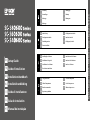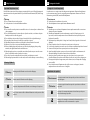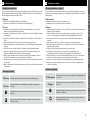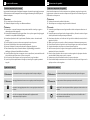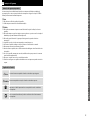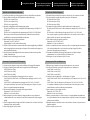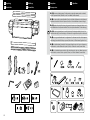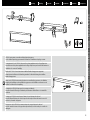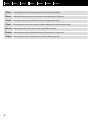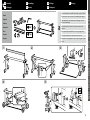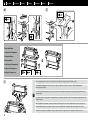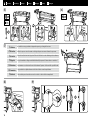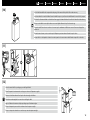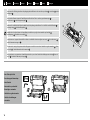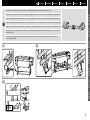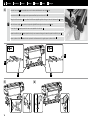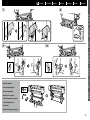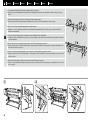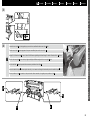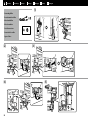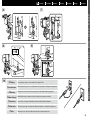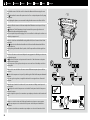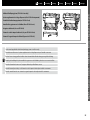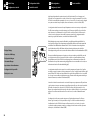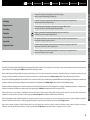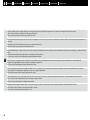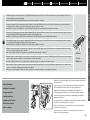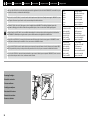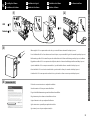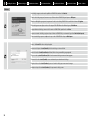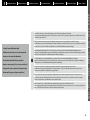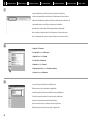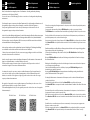English / Français / Deutsch / Nederlands / Italiano / Español / Português
EN
Setup Guide
FR
Guide d’installation
DE
Installationshandbuch
NL
Installatiehandleiding
IT
Guida di installazione
ES
Guía de instalación
PT
Manual de instalação
EN
Assembly
FR
DE
NL
IT
ES
PT
Assemblage
Montage
Montage
Montaggio
Montaje
Montagem
EN
Initial Setup
FR
DE
NL
IT
ES
PT
Conguration initiale
Erstkonguration
Eerste installatie
Congurazione iniziale
Instalación inicial
Conguração inicial
EN
Installing the Software
FR
DE
NL
IT
ES
PT
Installation du logiciel
Installation der Software
De software installeren
Installazione del software
Instalación del software
Instalar o Software
EN
FR
DE
NL
IT
ES
PT
Using the Printer
Utiliser l'imprimante
Drucker verwenden
De printer gebruiken
Uso della stampante
Uso de la impresora
Utilizar a Impressora
11
26
31
35
Pagina wordt geladen...

English / Français / Deutsch / Nederlands / Italiano / Español / Português
DE
Sicherheitshinweise
Wichtige Sicherheitshinweise
Lesen Sie alle folgenden Anweisungen, bevor Sie Ihren Drucker einrichten. Stellen Sie sicher, dass Sie
allen Warnungen und Anweisungen auf dem Drucker folgen. Denken Sie daran, vor Verwendung des
Druckers Allgemeine Informationen (PDF) zu lesen.
!Warnung
Blockieren Sie die Belüftungsönungen am Produkt nicht. ❏
Verwenden Sie den Drucker an einem Ort mit ausreichender Belüftung. ❏
!Vorsicht
Installieren oder lagern Sie den Drucker nicht auf einer instabilen Fläche oder an Orten, die ❏
Vibrationen von anderen Geräten ausgesetzt sind.
Installieren Sie den Drucker nicht an Orten, die öligem Rauch oder Staub, Feuchtigkeit oder Nässe ❏
ausgesetzt sind.
Neigen Sie das Produkt beim Transport nicht um mehr als 10 Grad nach vorne, hinten, links oder ❏
rechts.
Da das Produkt schwer ist, sollte es nicht von nur einer Person getragen werden. ❏
Achten Sie beim Anheben des Produktes darauf, es an den in der Anleitung angezeigten Stellen ❏
zu greifen.
Stellen Sie sicher, dass Sie beim Anheben des Produktes die richtige Haltung einnehmen. ❏
Stellen Sie vor Montage des Produktes sicher, dass alle Folien, Verpackungsmaterialien und ❏
mitgelieferten Artikel aus dem Installationsbereich entfernt werden.
Wenn Sie das Produkt auf einem Ständer mit Transportrollen (Rädern) platzieren, achten Sie ❏
darauf, die Transportrollen zu sichern, damit das Gerät nicht wegrollt.
Versuchen Sie nicht, den Ständer zu bewegen, während die Transportrollen (Räder) und Einsteller ❏
gesichert sind.
Wenn Sie den Drucker am Ständer montiert bewegen, sollten Sie Orte mit Stufen oder unebenen ❏
Böden meiden.
Bedeutung der Symbole
!Warnung
Warnungen müssen zur Vermeidung von Verletzungen befolgt werden.
!Vorsicht
Vorsichtsmaßnahmen müssen befolgt werden, um Körperverletzungen zu
vermeiden.
c
Wichtig: Wichtige Hinweise müssen beachtet werden, um Schäden am Gerät zu
vermeiden.
Hinweis: Hinweise enthalten nützliche oder zusätzliche Informationen zum
Betrieb dieses Geräts.
NL
Veiligheidsvoorschriften
Belangrijke veiligheidsvoorschriften
Lees alle instructies voordat u de printer instelt. Vergeet niet alle waarschuwingen en instructies op
te volgen die op de printer zijn vermeld. Zorg dat u de Algemene informatie (PDF) leest voordat u de
printer gebruikt.
!Waarschuwing
Blokkeer de ventilatie-openingen van het product niet. ❏
Gebruik de printer op een locatie met voldoende ventilatie. ❏
!Opgelet
Installeer of bewaar de printer niet op een onstabiele locatie of een locatie die onderhevig is aan ❏
trillingen van andere apparatuur.
Installeer de printer niet op locaties die onderhevig zijn aan olieachtige rook en stof, of op ❏
locaties die onderhevig zijn aan vochtigheid of waar ze gemakkelijk nat kunnen worden.
Kantel het product niet meer dan 10 graden naar voor, achter, links of rechts terwijl u het ❏
verplaatst.
Omdat het product zwaar is, moet het door meerdere personen worden gedragen. ❏
Wanneer u het product optilt, moet u ervoor zorgen dat u dat doet op de locaties die worden ❏
aangeduid in de handleiding.
Zorg dat u de juiste houding aanneemt wanneer u het product optilt. ❏
Voordat u het product monteert, moet u zorgen dat u de verpakkingsfolie, het ❏
verpakkingsmateriaal en de meegeleverde items verwijdert uit het installatiegebied.
Wanneer u het product op een voet met zwenkwieltjes plaatst, moet u ervoor zorgen dat u de ❏
wieltjes vastzet voordat u start met uw werk zodat ze niet worden verplaatst.
Probeer de voet niet te verplaatsen terwijl de zwenkwieltjes en regelaars zijn vastgemaakt. ❏
Als u de printer verplaatst terwijl deze op de voet staat, moet u locaties met trappen of een ❏
oneen vloer vermijden.
Betekenis van symbolen
!Waarschuwing
Waarschuwingen moeten worden opgevolgd om ernstig lichamelijk letsel
te voorkomen.
!Opgelet
Waarschuwingen moeten worden opgevolgd om lichamelijk letsel te
voorkomen.
c
Belangrijk: Belangrijke informatie moet worden opgevolgd om schade aan
dit product te voorkomen.
Opmerking: Opmerkingen bevatten nuttige of aanvullende informatie
over het gebruik van dit product.
3
Pagina wordt geladen...
Pagina wordt geladen...
Pagina wordt geladen...

English / Français / Deutsch / Nederlands / Italiano / Español / Português
Instructies voor het plaatsen van de printer
Laat voldoende ruimte vrij zoals weergegeven in de tabel voor het installeren van de printer. ❏
Kies een vlakke en stabiele locatie die het gewicht van de printer kan dragen. ❏
SC-S40600-serie: ongeveer 279 kg
SC-S60600-serie: ongeveer 291 kg
SC-S80600-serie: ongeveer 284 kg
Het aantal voedingskabels en het totale ampèrevermogen zijn: ❏
SC-S40600-serie/SC-S80600-serie: 2 voedingskabels, totaal ampèrevermogen 20 A bij 100 V of
10 A bij 240 V
SC-S60600-serie: 3 voedingskabels, totale ampèrevermogen 21 A bij 100 V of 10,5 A bij 240 V
Als één stopcontact de totale capaciteit niet kan leveren, verbind de netsnoeren dan met
verschillende stopcontacten met afzonderlijke stroombronnen.
Bedien de printer onder de volgende voorwaarden: ❏
Temperatuur: 15 tot 35 °C (59 tot 95 °F)
Luchtvochtigheid: 20 tot 80% zonder condensvorming
Zelfs als aan de bovenstaande voorwaarden wordt voldaan, kunt u mogelijk niet goed afdrukken ❏
indien de omgevingsfactoren niet juist zijn voor het papier. Zie de instructies van het papier voor
meer gedetailleerde informatie.
Houd, om de juiste luchtvochtigheid te behouden, de printer uit de buurt van droogte, direct ❏
zonlicht of warmtebronnen.
Vermijd locaties die onderhevig zijn aan stof en zand. ❏
Istruzioni per il posizionamento della stampante
Lasciare uno spazio adeguato, come mostrato in tabella, per il montaggio della stampante. ❏
Scegliere una supercie piana e stabile che possa supportare il peso della stampante. ❏
Serie SC-S40600: circa 279 kg
Serie SC-S60600: circa 291 kg
Serie SC-S80600: circa 284 kg
Il numero di cavi di alimentazione e l'amperaggio totale sono i seguenti: ❏
Serie SC-S40600/Serie SC-SC-S80600: 2 cavi di alimentazione, amperaggio totale 20 A a 100 V o
10 A a 240 V
Serie SC-S60600: 3 cavi di alimentazione, amperaggio totale 21 A a 100 V o 10,5 A a 240 V
Se la capacità combinata non può venire erogata da una singola presa, collegare i cavi a prese
diverse con sorgenti di alimentazioni indipendenti.
Far funzionare la stampante solo in presenza delle seguenti condizioni: ❏
Temperatura: da 15 a 35 °C (da 59 a 95 °F)
Umidità: da 20 a 80% senza condensa
Anche rispettando le precedenti condizioni, la stampa potrebbe non essere adeguata se le ❏
condizioni ambientali non sono adatte per la carta. Vedere le istruzioni della carta per maggiori
dettagli.
Tenere la stampante lontana da luoghi secchi, dalla luce diretta del sole o da fonti di calore, al ne ❏
di mantenere il giusto grado di umidità.
Evitare luoghi soggetti a polvere e sabbia. ❏
Instrucciones al instalar la impresora
Al instalar la impresora deberá dejar un espacio adecuado, tal y como se muestra en la tabla. ❏
Escoja un lugar plano y estable que pueda soportar el peso de la impresora. ❏
SC-S40600 series: aprox. 279 kg
SC-S60600 series: aprox. 291 kg
SC-S80600 series: aprox. 284 kg
A continuación se indica el número de cables de alimentación y el amperaje total: ❏
SC-S40600 series/SC-S80600 series: 2 cables de alimentación, amperaje total 20 A a 100 V o 10 A
a 240 V
SC-S60600 series: 3 cables de alimentación, amperaje total 21 A a 100 V o 10,5 A a 240 V
Si no se puede conseguir esa capacidad combinada con un solo enchufe, conecte los cables a
distintos enchufes con tomas de corriente independientes.
Utilice la impresora bajo las siguientes condiciones: ❏
Temperatura: de 15 a 35 °C (de 59 a 95 °F)
Humedad: de 20 a 80% sin condensación
Incluso si se cumplen las anteriores condiciones, podría no ser capaz de imprimir correctamente ❏
si las condiciones ambientales no son las adecuadas para el tipo de papel. Consulte las
instrucciones del papel para mayor información.
Para mantener la humedad adecuada, vigile que la impresora esté alejada de lugares ❏
extremadamente secos, de la luz solar directa y de fuentes de calor.
Evite lugares en los que esté expuesta al polvo o la arena. ❏
Instruções para a Colocação da Impressora
Deixe um espaço adequado na mesa para instalar a impressora, como mostrado. ❏
Escolha um local nivelado e estável que consiga suportar o peso da impressora. ❏
Série SC-S40600: cerca de 279 kg
Série SC-S60600: cerca de 291 kg
Série SC-S80600: cerca de 284 kg
O número de cabos de alimentação e o total de amperes é o seguinte: ❏
Série SC-S40600/Série SC-S80600: 2 cabos de alimentação, total de amperes 20 A a 100 V ou 10 A
a 240 V
Série SC-S60600: 3 cabos de alimentação, total de amperes 21 A a 100 V ou 10,5 A a 240 V
Se a capacidade combinada não puder ser fornecida por uma única tomada, ligue os cabos a
tomadas diferentes com fontes de alimentação independentes.
Opere a impressora sob as seguintes condições: ❏
Temperatura: 15 a 35 °C (59 a 95 °F)
Humidade: 20 a 80% sem condensação
Mesmo se estiverem reunidas as condições acima, não conseguirá imprimir adequadamente se ❏
as condições ambientais não forem as apropriadas para o papel. Veja as instruções do papel para
informações mais detalhadas.
Mantenha a impressora afastada de secadores, luz solar directa ou fontes de calor para manter a ❏
humidade apropriada.
Evite locais sujeitos a poeiras e areia. ❏
EN Choosing a Place for the Printer
IT Scegliere un luogo per la stampante ES
Selección del lugar de instalación de la impresora
FR
Choix d’un emplacement pour l’imprimante
DE
Auswahl eines Standorts für den Drucker
PT Escolher um Local para a Impressora
NL Een plaats voor de printer kiezen
7

IT
Disimballare
ES
Desembalar
PT
Desempacotar
EN
Unpacking
FR
Déballage
DE
Auspacken
NL
Uitpakken
A to F are not used during setup. For information on using the printer and more details,
see the “Operator’s Guide” (booklet) or the “User’s Guide” (online manual).
A
à
F
ne sont pas utilisés pendant l'installation. Pour plus de détails et d'informations sur l'utilisation de
l'imprimante, consultez le « Guide de l’opérateur » (livret) ou le « Guide d'utilisation » (manuel en ligne).
A
bis
F
werden während der Einrichtung nicht genutzt. Informationen zur Nutzung des Druckers und
weitere Details nden Sie im „Betriebshandbuch“ (Heft) oder im „Betriebshandbuch“ (Online-Anleitung).
A
tot
F
worden niet gebruikt tijdens de instelling. Raadpleeg de "Bedieningshandleiding" (boekje) of de
"Gebruikershandleiding" (online handleiding) voor informatie over het gebruik van de printer en meer details.
A
a
F
non vengono utilizzati durante la congurazione. Per informazioni sull'uso della stampante
e altri dettagli, consultare la “Guida per operatore” (fascicoletto) o la “Guida utente” (guida in linea).
A
a
F
no se utilizan durante la instalación. Para obtener información acerca de cómo usar la impresora y
otra información, consulte el “Manual del operador” (folleto) o el “Manual de usuario” (manual online).
A
a
F
não são utilizados durante a instalação. Para obter informações sobre como utilizar a impressora
e outros detalhes, consulte o "Guia do Operador" (folheto) ou o "Guia do Utilizador" (manual online).
8

English / Français / Deutsch / Nederlands / Italiano / Español / Português
EN Unpacking IT Disimballare ES DesembalarFR Déballage DE Auspacken PT DesempacotarNL Uitpakken
SC-S60600 series printers come with an additional print drying system.
See the additional print drying system manual for information on installation and package contents.
Les imprimantes de la série SC-S60600 disposent d'un système supplémentaire de séchage d'impression.
Consultez le manuel du système supplémentaire de séchage d'impression pour obtenir des informations sur
l'installation et le contenu de l'emballage.
Drucker der SC-S60600-Serie sind mit einem zusätzlichen Drucktrocknungssystem ausgestattet.
Informationen zu Installation und Lieferumfang entnehmen Sie bitte der Anleitung des zusätzlichen
Drucktrocknungssystems.
Printers van de SC-S60600-serie worden geleverd met een aanvullend droogsysteem voor de afdrukken.
Raadpleeg de handleiding van het aanvullend droogsysteem voor de afdrukken voor informatie over de
installatie en de inhoud van de verpakking.
Le stampanti serie SC-S60600 dispongono di un asciugatore addizionale.
Consultare il manuale dell'asciugatore addizionale per informazioni sull'installazione e i contenuti della
confezione.
Las impresoras SC-S60600 series incluyen un Sistema de secado de impresión adicional.
Consulte el Manual del sistema de secado de impresión adicional para obtener información acerca de la
instalación y el contenido del paquete.
As impressoras da série SC-S60600 possuem um sistema de secagem de impressão adicional.
Consulte o manual do sistema de secagem adicional para informações sobre a instalação e conteúdos da
embalagem.
9

EN Unpacking IT Disimballare ES DesembalarFR Déballage DE Auspacken PT DesempacotarNL Uitpakken
!Caution:
Before assembling the printer, clear the work area by putting away the removed packing materials and bundled items.
!Attention :
Avant d’assembler l’imprimante, nettoyez la zone de travail en éloignant tous les matériaux d’emballage et les éléments fournis.
!Vorsicht:
Bevor Sie den Drucker montieren, räumen Sie die Arbeitsäche frei, indem Sie die Verpackungsmaterialien entfernen.
!Opgelet:
Maak de werkruimte vrij voor het monteren van de printer door de verwijderde verpakkingsmaterialen en gebundelde onderdelen op te bergen.
!Attenzione:
Prima di assemblare la stampante, pulire l'area di lavoro rimuovendo i materiali d'imballo e confezionamento.
!Precaución:
Antes de montar la impresora, limpie el área de trabajo retirando los materiales de embalaje extraídos y los elementos incluidos.
!Cuidado:
Antes de montar a impressora, arrume a área de trabalho, removendo os materiais de embalagem e itens agrupados.
10

English / Français / Deutsch / Nederlands / Italiano / Español / Português
IT
Montaggio
ES
Montaje
PT
Montagem
Stand
Support
Ständer
Onderstel
Base
Soporte
Suporte
EN
Assembly
FR
Assemblage
DE
Montage
NL
Montage
It is recommended to assemble the stand by a group of three.
Trois personnes sont nécessaires à l’assemblage du support.
Es wird empfohlen, den Ständer mit einer Gruppe von drei
Personen zu montieren.
Het is raadzaam het onderstel door drie mensen te laten
monteren.
Si raccomanda di assemblare la base con un gruppo di tre.
Se recomienda montar el soporte entre tres personas.
Recomenda-se a montagem do suporte por um grupo de três
pessoas.
[1] [2] [3]
[4] [5]
11

EN Assembly IT Montaggio ES MontajeFR Assemblage DE Montage PT MontagemNL Montage
[6] [7]
Printer Installation
Installation de l’imprimante
Druckerinstallation
Printerinstallatie
Installazione della stampante
Instalación de la impresora
Instalação da Impressora
[1]
c
Before using the printer, be sure the stand is xed in place. When moving the printer unlock the casters.
Avant d’utiliser l’imprimante, assurez-vous que le support est xé bien en place. Lorsque vous déplacez l’imprimante,
déverrouillez les roulettes.
Bevor Sie den Drucker benutzen, stellen Sie sicher, dass der Ständer xiert ist. Entsperren Sie beim Bewegen des Druckers die
Transportrollen.
Zorg dat het onderstel op zijn plaats is vastgezet alvorens de printer in gebruik te nemen. Als u de printer verplaatst, moet u de
wieltjes losmaken.
Prima di utilizzare la stampante, assicurarsi che la base sia ben ssata. Per muovere la stampante, sbloccare le ruote girevoli.
Antes de utilizar la impresora, asegúrese de que el soporte está jo. Cuando traslade la impresora, desbloquee las ruedas.
Antes de usar a impressora, certique-se de que o suporte está xo no lugar. Ao mover a impressora, destrave as rodas.
12

English / Français / Deutsch / Nederlands / Italiano / Español / Português
EN Assembly IT Montaggio ES MontajeFR Assemblage DE Montage PT MontagemNL Montage
[3][2]
[4]
!Caution:
When carrying the printer, use at least eight persons.
!Attention :
N’essayez pas de soulever l’imprimante si vous êtes moins de huit personnes.
!Vorsicht:
Wenn Sie den Drucker tragen, tun Sie dies mit mindestens acht Personen.
!Opgelet:
Draag de printer met minstens acht personen.
!Attenzione:
Per trasportare la stampante, occorrono almeno otto persone.
!Precaución:
Serán necesarias al menos ocho personas para transportar la impresora.
!Cuidado:
A impressora deverá ser transportada por, pelo menos, oito pessoas.
13

EN Assembly IT Montaggio ES MontajeFR Assemblage DE Montage PT MontagemNL Montage
[5]
[7]
[9]
[6]
[8]
!Caution:
Be careful not to trap your hands or ngers when opening or closing the front cover.
!Attention :
Veillez à ne pas vous coincer les mains ou les doigts lorsque vous ouvrez ou fermez le capot avant.
!Vorsicht:
Achten Sie darauf, Ihre Hände oder Finger beim Önen oder Schließen der vorderen Abdeckung nicht einzuklemmen.
!Opgelet:
Pas op dat uw handen of vingers niet bekneld raken bij het openen of sluiten van het voorste deksel.
!Attenzione:
Fare attenzione a non schiacciarsi le mani o le dita durante l'apertura o la chiusura dello sportello frontale.
!Precaución:
Tenga cuidado de no pillarse las manos ni los dedos al abrir o cerrar la tapa delantera.
!Cuidado:
Tenha cuidado para não entalar as suas mãos ou dedos ao abrir ou fechar a tampa frontal.
14

English / Français / Deutsch / Nederlands / Italiano / Español / Português
c
Place the caution label for your language over the English label.
Placez l'étiquette d'avertissement de votre langue au-dessus de l'étiquette en anglais.
Platzieren Sie das Warnetikett in Ihrer Sprache über dem englischen Etikett.
Plaats het waarschuwingslabel voor uw taal over het Engelse label.
Apporre l'etichetta di attenzione nella propria lingua sopra l'etichetta in inglese.
Coloque la etiqueta de precaución de su idioma sobre la etiqueta en inglés.
Coloque a etiqueta de advertência no seu idioma por cima da etiqueta em inglês.
[10]
[11]
[12]
EN Assembly IT Montaggio ES MontajeFR Assemblage DE Montage PT MontagemNL Montage
The lid of the Waste Ink Bottle is required when disposing of the waste ink. Keep the lid. Do not throw it away.
Vous devez utiliser le couvercle du Bidon d'encre résiduelle lorsque vous jetez l’encre résiduelle. Gardez le couvercle. Ne le jetez pas.
Der Deckel des Resttintenbehälter ist erforderlich zur Entsorgung der Resttinte. Behalten Sie den Deckel. Schmeißen Sie ihn nicht weg.
De dop van de Inktes is vereist bij het afvoeren van overtollig inkt. Bewaar de dop. Gooi deze niet weg.
Il coperchio della Tanica di scarico inchiostro è necessario per lo smaltimento dell'inchiostro esausto. Conservare il tappo. Non
gettarlo via.
Para tirar la tinta sobrante, será necesaria la tapa del Recipiente para tinta sobrante. Guarde la tapa. No la tire.
A tampa da Frasco de desperdicio de tinta é necessária quando se descarta a tinta residual. Guarde a tampa. Não a deite fora.
15

EN Assembly IT Montaggio ES MontajeFR Assemblage DE Montage PT MontagemNL Montage
Next, remove the following items from the packaging and install them in order: auto take-up reel unit > tension bar > media
feeding unit
.
Puis retirez les éléments suivants de l'emballage et installez-les dans l'ordre : enrouleur papier Automatique >
barre de tension
> unité chargement papier .
Entfernen Sie anschließend die folgenden Artikel aus der Verpackung und installieren Sie sie der Reihe nach: Aufrolleinheit
>
Spannungsstange
> Medieneinzugseinheit .
Verwijder dan de volgende items uit de verpakking en installeer ze op volgorde: automatische oproleenheid
>
spanningsstang
> mediadoorvoer eenheid .
Quindi, rimuovere i seguenti elementi dalla confezione e installarli in ordine: riavvolgitore automatico
> barra di tensione >
unità di alimentazione supporto
.
A continuación, extraiga los siguiente artículos del paquete e instálelos en este orden: Unidad de recogida automática
> Barra
de tensión
> Unidad alimentadora de documentos .
Em seguida, retire os seguintes itens da embalagem e instale-os por ordem: Unidade de rebobinagem automática
> barra de
tensão
> Unidade de alimentação de papel .
Auto Take-up Reel Unit
Enrouleur papier Automatique
Aufrolleinheit
Automatische oproleenheid
Riavvolgitore automatico
Unidad de recogida automatica
Unidade de rebobinagem
automática
16

English / Français / Deutsch / Nederlands / Italiano / Español / Português
EN Assembly IT Montaggio ES MontajeFR Assemblage DE Montage PT MontagemNL Montage
[1] [2]
c
Carry the Auto Take-up Reel Unit using two persons, each holding the two bars as shown in the gure on the right.
Prévoyez deux personnes pour porter l’Enrouleur papier Automatique, chacune tenant les deux barres comme illustré sur la gure de droite.
Tragen Sie die Aufrolleinheit mit zwei Personen, von denen jede die beiden Stangen wie auf der rechten Abbildung dargestellt halten muss.
Draag de Automatische oproleenheid met twee personen waarbij elke persoon de twee stangen vasthoudt zoals rechts in de afbeelding aangeduid.
Eseguire il trasporto del Riavvolgitore automatico con due persone, ognuna delle quali mantiene due barre come mostrato nella gura a destra.
Con la ayuda de dos personas, transporte la Unidad de recogida automatica, ambas sujetando las dos barras, tal y como se muestra en la
gura de la derecha.
A Unidade de rebobinagem automática deverá ser transportada por duas pessoas, cada uma segurando nas duas barras conforme
ilustrado na gura à direita.
[3]
17
Pagina wordt geladen...

English / Français / Deutsch / Nederlands / Italiano / Español / Português
[7] [8]
[9] [10]
EN Assembly IT Montaggio ES MontajeFR Assemblage DE Montage PT MontagemNL Montage
Media Feeding Unit
Unité chargement papier
Medieneinzugseinheit
Mediadoorvoer eenheid
Unità di alimentazione supporto
Unidad alimentadora de
documentos
Unidade de alimentação de papel
19

EN Assembly IT Montaggio ES MontajeFR Assemblage DE Montage PT MontagemNL Montage
c
Two people should hold the two bars when carrying the Media Feeding Unit. ❏
Remove the roll core from the Media Feeding Unit before installing. Do not throw this away as it will be used as the roll core for the new ❏
media.
Deux personnes doivent tenir les deux barres lors du transport de l'Unité chargement papier. ❏
Retirez le mandrin de l'Unité chargement papier avant l'installation. Ne le jetez pas car il servira de mandrin pour le nouveau support. ❏
Greifen Sie beim Tragen der Medieneinzugseinheit die beiden Stangen. ❏
Entfernen Sie vor der Installation den Spulenkern aus der Medieneinzugseinheit. Werfen Sie ihn nicht weg, da er für neue Medien als ❏
Rollenkern verwendet wird.
Twee mensen moeten de twee stangen vasthouden wanneer ze de Mediadoorvoer eenheid dragen. ❏
Verwijder de rolkern van de Mediadoorvoer eenheid voordat u de installatie start. Gooi dit niet weg omdat het zal worden gebruikt als de rolkern ❏
voor de nieuwe media.
Due persone devono tenere le due barre durante il trasporto dell'Unità di alimentazione supporto. ❏
Rimuovere l'anima del rotolo dall'Unità di alimentazione supporto prima dell'installazione. Non gettarla via in quanto verrà utilizzata come ❏
anima del rotolo del nuovo supporto.
Cuando se transporte la Unidad alimentadora de documentos, dos personas deberán sujetar las dos barras. ❏
Extraiga el centro del rollo de la Unidad alimentadora de documentos antes de instalarla. No lo tire, ya que se utilizará como centro del rollo ❏
del nuevo soporte.
Duas pessoas devem segurar as duas barras ao transportar a Unidade de alimentação de papel. ❏
Retire o rolo central da Unidade de alimentação de papel antes de proceder à instalação. Não o deite fora porque este será utilizado como rolo central ❏
para o novo papel.
[1] [2]
20

A
B
B
A
English / Français / Deutsch / Nederlands / Italiano / Español / Português
[3]
EN Assembly IT Montaggio ES MontajeFR Assemblage DE Montage PT MontagemNL Montage
[4]
c
Fasten the screws on the
A
side, keeping the pipes pressed as shown, and then fasten the screws on the
B
side.
Serrez les vis sur le côté
A
, tout en appuyant sur les tuyaux comme illustré, puis serrez les vis sur le côté
B
.
Bringen Sie die Schrauben auf der
A
-Seite an, halten Sie die Röhren wie abgebildet gedrückt und bringen Sie dann die Schrauben auf der
B
-Seite an.
Draai de schroeven op zijde
A
vast en druk op de pijpen zoals afgebeeld. Draai vervolgens de schroeven op zijde
B
vast.
Fissare le viti sul lato
A
, tenendo premuti i tubi come mostrato, quindi ssare le viti sul lato
B
.
Apriete los tornillos de la parte
A
mientras sujeta los tubos tal y como se muestra en la imagen. A continuación, apriete los tornillos de la parte
B
.
Aperte os parafusos no lado
A
, mantendo os tubos pressionados conforme mostrado e, de seguida, aperte os parafusos no lado
B
.
21

A
B
EN Assembly IT Montaggio ES MontajeFR Assemblage DE Montage PT MontagemNL Montage
[2]
[4]
[3]
[5]
Connecting Cables
Raccordement des câbles
Kabel anschließen
Kabels aansluiten
Cavi di connessione
Conexión de los cables
Ligar os Cabos
[1]
22

A
B
English / Français / Deutsch / Nederlands / Italiano / Español / Português
EN Assembly IT Montaggio ES MontajeFR Assemblage DE Montage PT MontagemNL Montage
!Warning:
Use only the type of power source indicated on the printer’s label.
!Avertissement :
Utilisez uniquement le type de source d’alimentation électrique indiqué sur l’étiquette de l’imprimante.
!Warnung:
Verwenden Sie nur die Art der Stromversorgung die auf dem Drucker-Etikett angegeben ist.
!Waarschuwing:
Gebruik alleen het type voedingsbron dat op het etiket van de printer staat vermeld.
!Avvertenza:
Usare solo il tipo di sorgente di alimentazione indicato sull'etichetta della stampante.
!Advertencia:
Utilice únicamente el tipo de suministro de alimentación indicado en la etiqueta de la impresora.
!Aviso:
Utilize apenas o tipo de fonte de alimentação indicada na etiqueta da impressora.
[8]
[10]
[9]
[6] [7]
23

EN Assembly IT Montaggio ES MontajeFR Assemblage DE Montage PT MontagemNL Montage
c
Check that the status of the levels are OK as shown in the illustration before moving to the next
step.
The indicates that the status of the printer is not level. You can adjust the printer’s level by using
the adjusters.
After adjusting the adjusters, we recommend checking that the casters are raised from the oor.
Vériez que l'état des niveaux est OK comme indiqué dans l'illustration avant de passer à l'étape
suivante.
Le indique que l'état de l'imprimante n'est pas horizontal. Vous pouvez régler le niveau de
l'imprimante en utilisant les dispositifs de réglage.
Après avoir ajusté les dispositifs de réglage, nous vous conseillons de vérier que les roulettes sont
surélevées par rapport au sol.
Prüfen Sie, ob der Status der Nivellierfüße wie abgebildet OK ist, bevor Sie zum nächsten Schritt
übergehen.
Dies
zeigt an, dass der Drucker nicht nivelliert ist. Sie können den Druckerstand mit Hilfe der
Einsteller anpassen.
Nach Anpassung der Einsteller sollten Sie prüfen, ob die Transportrollen vom Boden angehoben
sind.
Controleer of de status van de niveaus OK zijn zoals weergegeven in de afbeelding voordat u naar
de volgende stap gaat.
De
geeft aan dat de status van de printer niet horizontaal is. U kunt het niveau van de printer
aanpassen met de regelaars.
Na het aanpassen van de regelaars, raden wij u aan om te controleren of de wieltjes van de vloer
worden getild.
Vericare che lo stato dei livelli sia OK come mostrato nell'illustrazione prima di passare alla fase
successiva.
indica che la stampante non è in piano. È possibile regolare il livello della stampante utilizzando i
regolatori.
Dopo aver regolato i regolatori, si consiglia di vericare che le ruote girevoli siano sollevate dal
pavimento.
Compruebe que el estado de los niveles es OK, como se muestra en el dibujo, antes de pasar al
siguiente paso.
El
indica que el estado de la impresora no está nivelado. Puede ajustar el nivel de la impresora
utilizando los ajustes.
Después de ajustar los ajustes, le recomendamos que verique que las ruedas estén levantadas del
suelo.
Verique se o estado dos níveis está OK tal como ilustrado antes de passar ao passo seguinte.
indica que a impressora não está nivelada. Pode ajustar o nível da impressora utilizando os
niveladores.
Após ajustar os niveladores, recomendamos que verique se as rodas estão levantadas do chão.
24

English / Français / Deutsch / Nederlands / Italiano / Español / Português
EN Assembly IT Montaggio ES MontajeFR Assemblage DE Montage PT MontagemNL Montage
Additional Print Drying System (SC-S60600 Series Only)
Système supplémentaire de séchage d'impression (Série SC-S60600 uniquement)
Zusätzliches Drucktrocknungssystem (nur SC-S60600-Serie)
Aanvullend droogsysteem voor de afdrukken (alleen SC-S60600-serie)
Asciugatore addizionale (solo serie SC-S60600)
Sistema de secado de impresión adicional (solo para SC-S60600 Series)
Sistema de Secagem de Impressão Adicional (Apenas série SC-S60600)
c
See the manual supplied with the additional print drying system to install it correctly.
Consultez le manuel fourni avec le système supplémentaire de séchage d'impression pour l'installer correctement.
Beachten Sie zur ordnungsgemäßen Installation die mit dem zusätzlichen Drucktrocknungssystem gelieferte Anleitung.
Raadpleeg de handleiding die bij het aanvullend droogsysteem voor de afdrukken is geleverd voor een correcte installatie.
Consultare il manuale in dotazione con l'asciugatore addizionale per l'installazione corretta.
Consulte el manual que se incluye con el Sistema de secado de impresión adicional para instalarlo correctamente.
Consulte o manual fornecido com o sistema de secagem de impressão adicional para instalá-lo corretamente.
25

IT
Congurazione iniziale
ES
Instalación inicial
PT
Conguração inicial
EN
Initial Setup
FR
Conguration initiale
DE
Erstkonguration
NL
Eerste installatie
Display Settings
Paramètres d’achage
Displayeinstellungen
Scherminstellingen
Impostazioni di visualizzazione
Conguración de la pantalla
Denições do visor
Initial setup begins when the printer is turned on for the rst time. Choose a language and
follow the on-screen instructions to set the clock and choose units of measurement. Users of the
SC-S80600 series will then be prompted to choose a color mode. The color mode can be changed
at any time once initial setup is complete; for more information, see the User’s Guide (PDF).
La conguration initiale commence lorsque l’imprimante est mise sous tension pour la première
fois. Choisissez une langue et suivez les instructions à l’écran pour régler l’horloge et choisir les
unités de mesure. Les utilisateurs de la série SC-S80600 seront alors invités à choisir un mode
couleur. Le mode couleur peut être modié à tout moment une fois la conguration initiale
terminée, pour plus d’informations, consultez le Guide d’utilisation (PDF).
Die Erstkonguration startet, wenn der Drucker das erste Mal angeschaltet wird. Wählen Sie
eine Sprache und folgen Sie den Anweisungen auf dem Bildschirm, um die Uhrzeit einzustellen
und wählen Sie die Maßeinheiten. Benutzer der SC-S80600-Serie werden dann aufgefordert
einen Farbmodus zu wählen. Der Farbmodus kann jederzeit geändert werden, sobald die
Erstkonguration abgeschlossen ist; weitere Informationen nden Sie im Benutzerhandbuch (PDF).
De eerste installatie begint wanneer de printer voor het eerst wordt ingeschakeld. Kies een taal
en volg de instructies op het scherm om de klok in te stellen en de meeteenheden te kiezen.
Aan gebruikers van de reeks SC-S80600 wordt gevraagd om een kleurenmodus te kiezen. De
kleurenmodus kan op elk moment worden gewijzigd zodra de eerste installatie is voltooid; meer
informatie vindt u in de Gebruikershandleiding (pdf).
La congurazione iniziale si avvia quando si accende la stampante per la prima volta. Scegliere
una lingua e seguire le istruzioni a video per impostare l’orologio e scegliere le unità di misura. Agli
utenti della serie SC-S80600 verrà quindi richiesto di scegliere una modalità di colore. La modalità
di colore può essere modicata in qualsiasi momento al termine della congurazione iniziale; per
ulteriori informazioni, consultare la Guida utente (PDF).
La instalación inicial comenzará cuando se encienda la impresora por primera vez. Elija un idioma
y siga las instrucciones que se muestran en pantalla para ajustar la hora y seleccionar las unidades
de medida. A continuación, el usuario de la SC-S80600 series podrá elegir un modo de color.
Después de completar la instalación inicial, podrá volver a cambiar el modo de color en cualquier
momento. Para obtener más información sobre cómo hacerlo, consulte el Manual del usuario
(PDF).
A conguração inicial começa quando a impressora é ligada pela primeira vez. Escolha um
idioma e siga as instruções no ecrã para denir o relógio e escolher as unidades de medição.
Os utilizadores da série SC-S80600 têm que escolher um modo de cor. O modo de cor pode
ser alterado a qualquer momento assim que a conguração inicial estiver concluída; para mais
informações, consulte Guia do Utilizador (PDF).
26

English / Français / Deutsch / Nederlands / Italiano / Español / Português
EN Initial Setup IT
Congurazione iniziale
ES Instalación inicialFR
Conguration initiale
DE
Erstkonguration
PT
Conguração inicial
NL Eerste installatie
Ink Charging
Chargement en encre
Tintenfüllung
Inkt bijvullen
Ricaricare l’inchiostro
Carga de tinta
Carregamento de tinta
Cleaning and ink cartridges (sold separately) are required for ink charging.
Have these ready before performing the following steps.
Les cartouches d’encre et de nettoyage (vendues séparément) sont nécessaires pour le chargement d’encre.
Préparez-les avant d’eectuer les étapes suivantes.
Zur Tintenauadung werden Reinigungs- und Tintenpatronen (separat erhältlich) benötigt.
Halten Sie diese bereit, bevor Sie mit den folgenden Schritten fortfahren.
Reinigings- en inktcartridges (afzonderlijk verkrijgbaar) zijn vereist om de inkt te laden.
Houd deze klaar voordat u de volgende stappen uitvoert.
Per il caricamento dell’inchiostro sono necessarie cartucce di pulizia e di inchiostro (vendute separatamente).
Prepararle prima di eseguire le seguenti operazioni.
Se necesitan cartuchos de limpieza y cartuchos de tinta (que se venden por separado) para la carga de tinta.
Téngalos a mano antes de llevar a cabo los siguiente pasos.
Os tinteiros de limpeza e de tinta (vendidos separadamente) são necessários para o carregamento de tinta.
Prepare-os antes de efetuar os passos seguintes.
Clean the head (charge and discharge cleaning uid) before charging it with ink. Follow the instructions in the control panel to insert and remove cleaning and ink cartridges; for information on how to insert and
remove cartridges, see the following pages. Load Media is displayed when ink charging is complete.
Nettoyez la tête (chargez et déchargez le liquide de nettoyage) avant de la charger avec de l’encre. Suivez les instructions sur le panneau de commande pour l’insertion et le retrait des cartouches d’encre et de
nettoyage ; pour obtenir des informations sur l’insertion et le retrait des cartouches d’encre, consultez les pages suivantes. Charger le support s’ache lorsque le chargement d’encre est terminé.
Reinigen Sie den Kopf (Reinigungsüssigkeit laden und entladen), bevor Sie ihn mit Tinte laden. Folgen Sie den Anweisungen am Bedienfeld-Bildschirm, um die Reinigungs- und Tintenpatronen einzusetzen und
zu entfernen; Informationen zum Einsetzen und Entfernen der Patronen nden Sie auf den folgenden Seiten. Medium einlegen wird bei Abschluss der Tintenauadung angezeigt.
Reinig de kop (vullen met reinigingsvloeistof en deze later verwijderen) voordat u inkt laadt. Volg de instructies op het bedieningspaneel om reinigings- en inktcartridges te plaatsen en te verwijderen; meer
informatie over het plaatsen en verwijderen van cartridges vindt u op de volgende pagina's. Laad media verschijnt wanneer het laden van de inkt voltooid is.
Pulire la testina (caricare e scaricare liquido per la pulizia) prima di caricarla con l'inchiostro. Seguire le istruzioni del pannello di controllo per inserire e rimuovere le cartucce di pulizia e di inchiostro; per
informazioni su come inserire e rimuovere le cartucce, vedere le pagine seguenti. Caricare supporti viene visualizzato al termine della carica dell'inchiostro.
Limpie el cabezal (aplique y elimine el líquido de limpieza) antes de cargar la tinta. Siga las instrucciones que aparecen en el panel de control para insertar y extraer los cartuchos de limpieza y de tinta. Para
obtener más información sobre cómo hacerlo, consulte las páginas siguientes. Cuando la carga de tinta se haya completado, aparecerá en la pantalla Cargue soportes.
Limpe a cabeça (carregue e descarregue o líquido de limpeza) antes de carregá-la com tinta. Siga as instruções no painel de controlo para introduzir e remover os tinteiros de limpeza e de tinta; para
informações sobre como introduzir e remover tinteiros, consulte as páginas seguintes. Coloque suporte é apresentado quando o carregamento de tinta é concluído.
27

c
Observe the following precautions when cleaning the head and charging it with ink, as otherwise this step may have to be repeated, increasing the amount of ink consumed.
Do not disconnect the power cable from the outlet or turn o the power. ❏
Do not perform operations other than those specied on the screen. ❏
Prenez les précautions suivantes lorsque vous nettoyez la tête et la chargez avec de l’encre, dans le cas contraire, vous risquez de devoir répéter cette étape, et dès lors augmenter la quantité d’encre
consommée.
Ne débranchez pas le câble d'alimentation de la prise et ne mettez pas hors tension. ❏
N'eectuez pas d'autres opérations que celles indiquées à l'écran. ❏
Beachten Sie beim Reinigen des Kopfes und beim Laden der Tinte die folgenden Warnhinweise, da dieser Schritt ansonsten eventuell wiederholt werden muss, um die Menge an verbrauchter Tinte zu
erhöhen.
Ziehen Sie den Netzstecker nicht aus der Steckdose und schalten Sie das Gerät nicht aus. ❏
Führen Sie keine anderen als die am Bildschirm angegebenen Bedienschritte durch. ❏
Neem de volgende voorzorgsmaatregelen in acht tijdens het schoonmaken van de kop en het laden met inkt. Anders moet deze stap worden herhaald, wat leidt tot extra verbruikte inkt.
Koppel de voedingskabel niet los van het stopcontact en schakel de voeding niet uit. ❏
Voer geen andere bewerking uit dan als gespeciceerd op het scherm. ❏
Osservare le seguenti precauzioni durante la pulizia della testina e la carica con l’inchiostro. In caso contrario, questa fase deve essere ripetuto, aumentando la quantità di inchiostro consumato.
Non scollegare il cavo di alimentazione dalla presa di corrente e non spegnere l'alimentazione. ❏
Non eettuare operazioni diverse da quelle specicate sullo schermo. ❏
Tome las siguientes precauciones cuando limpie el cabezal y cuando cargue la tinta. De lo contrario, es posible que tenga que repetir este paso, con lo que aumentaría el consumo de tinta.
No desconecte el cable de alimentación de la toma de corriente ni apague la unidad. ❏
No realice operaciones distintas a las especicadas en la pantalla. ❏
Cumpra as precauções seguintes ao limpar a cabeça e carregá-la com tinta, caso contrário, este passo pode ter que ser repetido, aumentando a quantidade de tinta consumida.
Não desligue o cabo de alimentação da tomada nem desligue o aparelho. ❏
Não execute outras tarefas para além das indicadas no ecrã. ❏
EN Initial Setup IT
Congurazione iniziale
ES Instalación inicialFR
Conguration initiale
DE
Erstkonguration
PT
Conguração inicial
NL Eerste installatie
28

English / Français / Deutsch / Nederlands / Italiano / Español / Português
c
Shake ink cartridges as shown after opening. The OR, WH, and MS cartridges for the SC-S80600 series have to be shaken more than the cartridges for other colors. ❏
Cleaning cartridges do not require shaking.
Do not touch the IC chip on the cartridge. Doing so may cause incorrect operation or printing. ❏
Secouez les cartouches d’encre comme illustré après l’ouverture. Les cartouches OR, WH et MS pour la série SC-S80600 doivent être secouées davantage que les ❏
cartouches d’autres couleurs. Les cartouches de nettoyage n’ont pas besoin d’être secouées.
Ne touchez pas la puce à circuit intégré de la cartouche. Cela pourrait entraîner un fonctionnement ou une impression incorrects. ❏
Schütteln Sie die Tintenpatronen nach dem Önen wie abgebildet. Die OR-, WH- und MS-Patrone für die SC-S80600-Serie müssen mehr als die Patronen für andere ❏
Farben geschüttelt werden. Die Reinigungspatronen müssen nicht geschüttelt werden.
Berühren Sie den IC-Chip an der Patrone nicht. Andernfalls kann dies zu fehlerhaftem Betrieb oder fehlerhaftem Druck führen. ❏
Schud de inktcartridges na het openen zoals afgebeeld. De OR-, WH- en MS-cartridges voor de reeks SC-S80600 moeten meer worden geschud dan de cartridges ❏
voor andere kleuren. Reinigingscartridges moeten niet worden geschud.
Raak de IC-chip op de cartridge niet aan. Dit kan een onjuiste werking of afdruk veroorzaken. ❏
Agitare le cartucce di inchiostro come mostrato dopo l’apertura. Le cartucce OR, WH e MS per la serie SC-S80600 devono essere agitate più delle cartucce di altri ❏
colori. Non è necessario agitare le cartucce di pulizia.
Non toccare il chip IC sulla cartuccia. Si potrebbero causare malfunzionamenti operativi o di stampa. ❏
Después de abrir los cartuchos, agítelos como se muestra en la imagen. Es necesario agitar los cartuchos OR, WH y MS para la SC-S80600 series durante más tiempo ❏
que los cartuchos para otros colores. No es necesario agitar los cartuchos de limpieza.
No toque el chip IC del cartucho. Si lo hace, podría provocar que el funcionamiento o la impresión no sean los correctos. ❏
Agite os tinteiros de tinta, conforme mostrado, após a abertura. Os tinteiros OR, WH e MS para a série SC-S80600 têm de ser agitados mais do que os tinteiros para ❏
outras cores. Os tinteiros de limpeza não necessitam de ser agitados.
Não toque no circuito integrado do tinteiro. Ao fazê-lo, poderá provocar o mau funcionamento ou uma impressão deciente. ❏
×15
(5 sec.)
OR/WH/MS
×50
(15 sec.)
Installing Cartridges
Installation des cartouches
Patronen installieren
Cartridges installeren
Installazione delle cartucce
Instalación de cartuchos
Instalar os tinteiros
Match the color on the printer with the label on the ink cartridge, and install an ink
cartridge in each slot.
Faites correspondre la couleur sur l'imprimante avec l'étiquette sur la cartouche
d'encre et installez une cartouche d'encre dans chaque emplacement.
Bringen Sie die Farbe am Drucker mit dem Etikett an der Tintenpatrone in
Übereinstimmung und installieren Sie eine Tintenpatrone in jedem Steckplatz.
Stem de kleur op de printer af op het label op de inktcartridge en installeer een
inktcartridge in elke sleuf.
Far corrispondere il colore sulla stampante con l'etichetta sulla cartuccia di inchiostro
e installare una cartuccia di inchiostro in ogni fessura.
Alinee el color de la impresora con la etiqueta del cartucho de tinta e instale un
cartucho de tinta en cada ranura.
Faça corresponder a cor na impressora com a etiqueta no tinteiro e instale um
tinteiro em cada suporte para tinteiros.
EN Initial Setup IT
Congurazione iniziale
ES Instalación inicialFR
Conguration initiale
DE
Erstkonguration
PT
Conguração inicial
NL Eerste installatie
29

c
In the case of the SC-S80600 series, the ink cartridge inserted in the rightmost slot (the slot labeled “WH/MS/CL”) varies with the option
selected for color mode, as is shown in the table at right.
Dans le cas de la série SC-S80600, la cartouche insérée dans l’emplacement le plus à droite (l’emplacement appelé « WH/MS/CL ») varie
selon l’option sélectionnée pour le mode couleur, comme indiqué sur le tableau de droite.
Im Fall der SC-S80600-Serie ist die Tintenpatrone, die im Steckplatz (der mit „WH/MS/CL“ beschriftete Steckplatz) ganz rechts
eingesetzt ist, abhängig von der für den Farbmodus ausgewählten Option, so wie es in der rechten Tabelle angezeigt wird.
In het geval van de reeks SC-S80600 series verschilt de inktcartridge die in de uiterst rechtse sleuf wordt geplaatst (de sleuf met het
label “WH/MS/CL”) afhankelijk van de geselecteerde optie voor kleurenmodus, zoals afgebeeld in de tabel rechts.
Nel caso della serie SC-S80600, la cartuccia di inchiostro inserita nella fessura più a destra (contrassegnata con “WH/MS/CL”) varia in
base all’opzione selezionata per la modalità di colore, come mostrato nella tabella a destra.
En el caso de la SC-S80600 series, el cartucho de tinta que se inserta en la ranura del extremo derecho (la ranura con la etiqueta “WH/
MS/CL”) depende de la opción que se haya seleccionado para el modo de color, tal y como se muestra en la tabla de la derecha.
No caso da série SC-S80600, o tinteiro de tinta introduzido no suporte mais à direita (suporte etiquetado “WH/MS/CL”) varia consoante
a opção selecionada para o modo de cor, conforme mostrado à direita.
9 Color
9 couleurs
9 Farben
9 Kleuren
9 Colori
9 Colores
9 Cores
Cleaning cartridge
Cartouche de nettoyage
Reinigungspatrone
Reinigingscartridge
Cartuccia di pulizia
Cartucho de limpieza
Tinteiro de limpeza
10 Color (With WH)
10 couleurs (avec WH)
10 Farben (mit WH)
10 Kleuren (Met WH)
10 Colori (Con WH)
10 Color (con WH)
10 Cores (com WH)
WH ink cartridge
Cartouche d’encre WH
WH-Tintenpatrone
WH-inktcartridge
Cartuccia di inchiostro WH
Cartucho de tinta WH
Tinteiro de tinta WH
10 Color (With MS)
10 couleurs (avec MS)
10 Farben (mit MS)
10 Kleuren (Met MS)
10 Colori (Con MS)
10 Color (con MS)
10 Cores (com MS)
MS ink cartridge
Cartouche d’encre MS
MS-Tintenpatrone
MS-inktcartridge
Cartuccia di inchiostro MS
Cartucho de tinta MS
Tinteiro de tinta MS
Removing Cartridges
Retrait des cartouches
Patronen entfernen
Cartridges verwijderen
Rimozione delle cartucce
Extracción de cartuchos
Remover os tinteiros
EN Initial Setup IT
Congurazione iniziale
ES Instalación inicialFR
Conguration initiale
DE
Erstkonguration
PT
Conguração inicial
NL Eerste installatie
30

English / Français / Deutsch / Nederlands / Italiano / Español / Português
EN
Installing the Software
FR
Installation du logiciel
IT
Installazione del software
ES
Instalación del software
PT
Instalar o Software
DE
Installation der Software
NL
De software installeren
USB [1]
Network
[2]
[1] [2]
[3]
[3]
When using Mac OS X or a computer without a disc drive, you can install software and manuals from http://epson.sn/.
En cas d'utilisation Mac OS X ou d'un ordinateur sans lecteur de disque, vous pouvez installer le logiciel et les manuels depuis http://epson.sn/.
Bei Verwendung von Mac OS X oder einem Computer ohne Laufwerk können Sie Software und Anleitungen von http://epson.sn/ installieren.
Bij gebruik van een Mac OS X of een computer zonder schijfstation, kunt u de software en handleidingen installeren vanaf http://epson.sn/.
Quando si utilizza Mac OS X o un computer senza unità disco, è possibile installare software e manuali dal sito http://epson.sn/.
Cuando utilice Mac OS X o un ordenador sin unidad de disco, puede instalar el software y los manuales desde http://epson.sn/.
Ao utilizar o Mac OS X ou um computador sem leitor de discos, pode instalar o software e manuais a partir de http://epson.sn/.
[4]
Follow the on-screen instructions to complete the installation.
Suivez les instructions à l’écran pour terminer l’installation.
Folgen Sie den Bildschirmanweisungen um die Installation abzuschließen.
Volg de instructies op het scherm om de installatie te voltooien.
Seguire le istruzioni a video per completare l'installazione.
Siga las instrucciones en pantalla para completar la instalación.
Siga as instruções no ecrã para completar a instalação.
Windows/Mac OS X
31

EN Installing the Software IT Installazione del software ES Instalación del softwareFR Installation du logiciel DE Installation der Software PT Instalar o SoftwareNL De software installeren
Windows
If this dialog box appears, make sure the publisher is SEIKO EPSON, and then click Unblock.
Si cette boîte de dialogue apparaît, assurez-vous que l’éditeur est bien SEIKO EPSON, puis cliquez sur Débloquer.
Wenn dieses Dialogfeld angezeigt wird, vergewissern Sie sich, dass der Verlag SEIKO EPSON ist , und klicken Sie dann auf Freigeben.
Als het dialoogvenster verschijnt, controleer of de uitgever SEIKO EPSON betreft en klik vervolgens op Deblokkeren.
Se appare la nestra di dialogo, assicurarsi che il contatto sia SEIKO EPSON, quindi fare clic su Sblocca.
Si aparece este cuadro de diálogo, asegúrese de que el editor sea SEIKO EPSON, y a continuación haga clic en Unblock (desbloquear).
Se esta caixa de diálogo aparecer, certique-se de que o editor é SEIKO EPSON e clique em Desbloquear.
Be sure to click Install if the above dialog is displayed.
Assurez-vous de cliquer sur Install (Installer) si la boîte de dialogue ci-dessus s’ache.
Achten Sie darauf, auf Install (Installieren) zu klicken, falls der oben genannte Dialog angezeigt wird.
Zorg ervoor dat u op Install (Installeren) klikt als het bovenstaande dialoogvenster wordt weergegeven.
Assicurarsi di fare clic su Install (Installa) se viene visualizzata la precedente nestra di dialogo.
Asegúrese de hacer clic en Install (Instalar) si aparece el cuadro de diálogo que se muestra en la imagen.
Certique-se de que clica em Install (Instalar) se for apresentado o diálogo acima.
32

English / Français / Deutsch / Nederlands / Italiano / Español / Português
Setting a Password (Networks Only)
Dénition d’un mot de passe (réseaux uniquement)
Setzen eines Passworts (Nur Netzwerke)
Een wachtwoord instellen (alleen netwerken)
Impostare una password (solo per connessioni di rete)
Conguración de una contraseña (únicamente redes)
Denir uma Palavra-passe (Apenas para Redes)
c
In a network connection, continue by setting a password for protecting the network settings.
Do not forget the administrator password. For information on what to do if you forget the password, see “Problem Solver” in the
User’s Guide (online manual).
Dans une connexion réseau, poursuivez en dénissant un mot de passe pour protéger les paramètres du réseau.
N’oubliez pas le mot de passe d’administrateur. Pour plus d’informations sur la procédure à suivre en cas d’oubli du mot de passe,
reportez-vous à la section « Résolution des problèmes » dans le Guide d'utilisation (manuel en ligne).
In einer Netzwerkverbindung, fahren Sie fort, indem Sie ein Kennwort zum Schutz der Netzwerk-Einstellungen setzen.
Vergessen Sie das Administratorpasswort nicht. Informationen darüber, was zu tun ist, wenn Sie das Passwort vergessen haben,
nden Sie unter „Problemlöser“ im Benutzerhandbuch (Online-Anleitung).
Stel, met behulp van een netwerkverbinding, een wachtwoord in om zo de netwerkinstellingen te beveiligen.
Vergeet het beheerderswachtwoord niet. Voor informatie over wat te doen als u het wachtwoord bent vergeten, raadpleegt u
"Probleemoplosser" in de Gebruikershandleiding (online handleiding).
In una connessione di rete, continuare impostando una password per proteggere le impostazioni di rete.
Non dimenticare la password amministratore. Per informazioni su cosa fare se si dimentica la password, vedere la sezione
“Risoluzione dei problemi” nella Guida utente (guida in linea).
En una conexión de red, continúe mediante la conguración de una contraseña para la protección de los ajustes de red.
No olvide la contraseña del administrador. Para obtener información acerca de qué hacer si olvida su contraseña, consulte
“Resolución de problemas” en el Manual de usuario (manual online).
Numa conexão de rede, continue denindo uma palavra-passe para proteger as denições de rede.
Não se esqueça da palavra-passe de administrador. Para obter informações sobre o que fazer no caso de se esquecer da palavra-
passe, consulte"Resolver Problemas" no Guia do Utilizador (manual online).
EN Installing the Software IT Installazione del software ES Instalación del softwareFR Installation du logiciel DE Installation der Software PT Instalar o SoftwareNL De software installeren
33

EN Installing the Software IT Installazione del software ES Instalación del softwareFR Installation du logiciel DE Installation der Software PT Instalar o SoftwareNL De software installeren
[1]
Open your Web browser, and enter the IP address of the printer in the address bar.
Ouvrez votre navigateur Web et saisissez l’adresse IP de l’imprimante dans la barre d’adresse.
Önen Sie Ihren Webbrowser und geben Sie die IP-Adresse des Druckers in die Adressleiste ein.
Open uw webbrowser en voer het IP-adres van de printer in de adresbalk in.
Aprire il browser e inserire l'indirizzo IP della stampante nella barra degli indirizzi.
Abra su navegador e introduzca la dirección IP de la impresora en la barra de direcciones.
Abra o seu Navegador web e introduza o endereço IP da impressora na barra de endereços.
[2]
[3]
In Optional, click Password.
Dans Optionnel, cliquez sur Mot de passe.
In Optional klicken Sie auf Password.
Klik in Optioneel op Wachtwoord.
In Opzionale, fare clic su Password.
En Optional (opcional), haga clic en Password (contraseña).
Em Opcional, clique em Palavra-passe.
Set your desired password and then close the Web browser.
Dénissez votre mot de passe puis fermez le navigateur Web.
Setzen Sie Ihr gewünschtes Passwort und schließen Sie dann den Webbrowser.
Stel het door u gewenste wachtwoord in en sluit vervolgens de webbrowser.
Impostare la password desiderata e quindi chiudere il browser.
Ajuste la contraseña deseada y a continuación cierre el navegador web.
Dena a palavra-passe que desejar e depois feche o Navegador web.
34

English / Français / Deutsch / Nederlands / Italiano / Español / Português
EN
Using the Printer
FR
Utiliser l'imprimante
IT
Uso della stampante
ES
Uso de la impresora
PT
Utilizar a Impressora
DE
Drucker verwenden
NL
De printer gebruiken
Next, load media and start using the printer. For information on loading media and performing
maintenance, see the “Operator’s Guide”.
You can also scan one of the following QR codes to access videos on loading media and performing
maintenance.
Puis chargez le support et commencez à utiliser l'imprimante. Pour de plus amples informations sur le
chargement du support et les procédures d'entretien, consultez le « Guide de l’opérateur ».
Vous pouvez également scanner l’un des codes QR suivants pour accéder aux vidéos lors du
chargement du support et des procédures d’entretien.
Laden Sie als nächstes Medien und beginnen Sie mit der Benutzung des Druckers. Informationen zum
Laden von Medien und zum Durchführen von Wartungsarbeiten nden Sie im „Betriebshandbuch“.
Sie können ebenso einen der folgenden QR-Codes scannen, um auf Videos zum Laden von Medien
und zum Ausführen der Wartung zuzugreifen.
Laad vervolgens media en start het gebruik van de printer. Raadpleeg de "Bedieningshandleiding"
voor informatie over het laden van media en het uitvoeren van onderhoud.
U kunt ook een van de volgende QR-codes scannen om toegang te krijgen tot video’s over het laden
van media en het uitvoeren van onderhoud.
Quindi, caricare il supporto e iniziare ad utilizzare la stampante. Per informazioni sul caricamento del
supporto e sulla manutenzione, consultare “Guida per operatore”.
È inoltre possibile eseguire la scansione di uno dei seguenti codici QR per accedere a video sul
caricamento di supporti e l’esecuzione della manutenzione.
A continuación, cargue los soportes y comience a utilizar la impresora. Para obtener información
acerca de cómo cargar soportes y realizar el mantenimiento, consulte el “Manual del operador”.
Además, si escanea uno de los siguientes códigos QR, podrá acceder a vídeos sobre cómo cargar
soportes y realizar el mantenimiento.
Em seguida, coloque papel e comece a utilizar a impressora. Para informações sobre como colocar
papel e efetuar manutenção, consulte o “Guia do Operador”.
Pode também digitalizar um dos QR codes seguintes para aceder a vídeos sobre como colocar papel e
efetuar manutenção.
For details on operating and performing maintenance for the printer, as well as solutions to frequently asked questions,
see the online manuals.
You can open the online manuals by clicking the EPSON Manuals icon created on your computer's desktop.
The EPSON Manuals icon is created when manuals are installed using "Installing the Software" in the previous section.
Pour plus de détails sur le fonctionnement et les procédures d'entretien de l'imprimante, ainsi que des solutions aux
questions fréquemment posées, consultez les manuels en ligne.
Vous pouvez ouvrir les manuels en ligne en cliquant sur l'icône Manuels EPSON créée sur le bureau de votre ordinateur.
L'icône Manuels EPSON est créée quand les manuels sont installés à l'aide de « Installation du logiciel » dans la section
précédente.
Einzelheiten zum Bedienen und Durchführen von Wartungsarbeiten am Drucker sowie Lösungen zu häug gestellten
Fragen entnehmen Sie bitte den Online-Anleitungen.
Sie können die Online-Anleitungen önen, indem Sie auf das Symbol EPSON-Handbücher auf dem Desktop Ihres
Computers klicken.
Das Symbol EPSON-Handbücher wird erstellt, wenn Sie Anleitungen mit „Installation der Software“ im vorherigen
Abschnitt installiert haben.
Raadpleeg de online handleidingen voor details over de bediening en het uitvoeren van onderhoud van de printer en
voor oplossingen van veelgestelde vragen.
U kunt de online handleidingen openen door te klikken op het pictogram EPSON-handleidingen dat op het
bureaublad van uw computer is aangemaakt.
Het pictogram EPSON-handleidingen wordt aangemaakt wanneer handleidingen worden geïnstalleerd via de
opdracht "De software installeren" in het vorige deel.
Per i dettagli sul funzionamento e la manutenzione della stampante, nonché su soluzioni alle domande frequenti,
consultare le guide in linea.
È possibile aprire le guide in linea facendo clic sull'icona Manuali EPSON creata sul desktop del computer.
L'icona Manuali EPSON viene creata quando si installano i manuali utilizzando "Installazione del software" nella sezione
precedente.
Para obtener información acerca del funcionamiento y el mantenimiento de esta impresora, así como las soluciones a
las preguntas más frecuentes, consulte los manuales online.
Puede abrir los manuales online haciendo clic en el icono Manuales de EPSON creado en el escritorio de su ordenador.
El icono Manuales de EPSON se crea cuando se instalan los manuales utilizando "Instalación del software" en la sección
anterior.
Para detalhes sobre como utilizar a impressora, efetuar a sua manutenção e obter respostas para as perguntas mais
frequentes, consulte os manuais online.
Pode abrir os manuais online clicando no ícone Manuais EPSON criado no ambiente de trabalho do seu computador.
O ícone Manuais EPSON é criado aquando da instalação dos manuais utilizando "Instalar o Software" na secção
anterior.
SC-S40600 Series SC-S60600 Series SC-S80600 Series
35
Documenttranscriptie
26 EN Setup Guide FR Guide d’installation 31 DE Installationshandbuch NL Installatiehandleiding IT Guida di installazione ES Guía de instalación PT Manual de instalação 35 IT Montaggio FR Assemblage ES Montaje DE Montage PT Montagem NL Montage EN Initial Setup IT Configurazione iniziale FR Configuration initiale ES Instalación inicial DE Erstkonfiguration PT Configuração inicial NL Eerste installatie EN Installing the Software IT Installazione del software FR Installation du logiciel ES Instalación del software DE Installation der Software PT Instalar o Software NL De software installeren EN Using the Printer IT Uso della stampante FR Utiliser l'imprimante ES Uso de la impresora DE Drucker verwenden PT Utilizar a Impressora NL De printer gebruiken English / Français / Deutsch / Nederlands / Italiano / Español / Português 11 EN Assembly Wichtige Sicherheitshinweise NL Veiligheidsvoorschriften Belangrijke veiligheidsvoorschriften Lesen Sie alle folgenden Anweisungen, bevor Sie Ihren Drucker einrichten. Stellen Sie sicher, dass Sie allen Warnungen und Anweisungen auf dem Drucker folgen. Denken Sie daran, vor Verwendung des Druckers Allgemeine Informationen (PDF) zu lesen. Lees alle instructies voordat u de printer instelt. Vergeet niet alle waarschuwingen en instructies op te volgen die op de printer zijn vermeld. Zorg dat u de Algemene informatie (PDF) leest voordat u de printer gebruikt. !Warnung !Waarschuwing !Vorsicht !Opgelet ❏❏ Blockieren Sie die Belüftungsöffnungen am Produkt nicht. ❏❏ Verwenden Sie den Drucker an einem Ort mit ausreichender Belüftung. ❏❏ Installieren oder lagern Sie den Drucker nicht auf einer instabilen Fläche oder an Orten, die Vibrationen von anderen Geräten ausgesetzt sind. ❏❏ Installieren Sie den Drucker nicht an Orten, die öligem Rauch oder Staub, Feuchtigkeit oder Nässe ausgesetzt sind. ❏❏ Neigen Sie das Produkt beim Transport nicht um mehr als 10 Grad nach vorne, hinten, links oder rechts. ❏❏ Da das Produkt schwer ist, sollte es nicht von nur einer Person getragen werden. ❏❏ Achten Sie beim Anheben des Produktes darauf, es an den in der Anleitung angezeigten Stellen zu greifen. ❏❏ Stellen Sie sicher, dass Sie beim Anheben des Produktes die richtige Haltung einnehmen. ❏❏ Stellen Sie vor Montage des Produktes sicher, dass alle Folien, Verpackungsmaterialien und mitgelieferten Artikel aus dem Installationsbereich entfernt werden. ❏❏ Wenn Sie das Produkt auf einem Ständer mit Transportrollen (Rädern) platzieren, achten Sie darauf, die Transportrollen zu sichern, damit das Gerät nicht wegrollt. ❏❏ Versuchen Sie nicht, den Ständer zu bewegen, während die Transportrollen (Räder) und Einsteller gesichert sind. ❏❏ Wenn Sie den Drucker am Ständer montiert bewegen, sollten Sie Orte mit Stufen oder unebenen Böden meiden. Bedeutung der Symbole !Warnung Warnungen müssen zur Vermeidung von Verletzungen befolgt werden. !Vorsicht Vorsichtsmaßnahmen müssen befolgt werden, um Körperverletzungen zu vermeiden. c Wichtig: Wichtige Hinweise müssen beachtet werden, um Schäden am Gerät zu vermeiden. Hinweis: Hinweise enthalten nützliche oder zusätzliche Informationen zum Betrieb dieses Geräts. ❏❏ Blokkeer de ventilatie-openingen van het product niet. ❏❏ Gebruik de printer op een locatie met voldoende ventilatie. ❏❏ Installeer of bewaar de printer niet op een onstabiele locatie of een locatie die onderhevig is aan trillingen van andere apparatuur. ❏❏ Installeer de printer niet op locaties die onderhevig zijn aan olieachtige rook en stof, of op locaties die onderhevig zijn aan vochtigheid of waar ze gemakkelijk nat kunnen worden. ❏❏ Kantel het product niet meer dan 10 graden naar voor, achter, links of rechts terwijl u het verplaatst. ❏❏ Omdat het product zwaar is, moet het door meerdere personen worden gedragen. ❏❏ Wanneer u het product optilt, moet u ervoor zorgen dat u dat doet op de locaties die worden aangeduid in de handleiding. ❏❏ Zorg dat u de juiste houding aanneemt wanneer u het product optilt. ❏❏ Voordat u het product monteert, moet u zorgen dat u de verpakkingsfolie, het verpakkingsmateriaal en de meegeleverde items verwijdert uit het installatiegebied. ❏❏ Wanneer u het product op een voet met zwenkwieltjes plaatst, moet u ervoor zorgen dat u de wieltjes vastzet voordat u start met uw werk zodat ze niet worden verplaatst. ❏❏ Probeer de voet niet te verplaatsen terwijl de zwenkwieltjes en regelaars zijn vastgemaakt. ❏❏ Als u de printer verplaatst terwijl deze op de voet staat, moet u locaties met trappen of een oneffen vloer vermijden. Betekenis van symbolen !Waarschuwing !Opgelet c Waarschuwingen moeten worden opgevolgd om ernstig lichamelijk letsel te voorkomen. Waarschuwingen moeten worden opgevolgd om lichamelijk letsel te voorkomen. Belangrijk: Belangrijke informatie moet worden opgevolgd om schade aan dit product te voorkomen. Opmerking: Opmerkingen bevatten nuttige of aanvullende informatie over het gebruik van dit product. 3 English / Français / Deutsch / Nederlands / Italiano / Español / Português DE Sicherheitshinweise FR Choix d’un emplacement pour l’imprimante DE Auswahl eines Standorts für den Drucker NL Een plaats voor de printer kiezen IT Scegliere un luogo per la stampante ES Selección del lugar de instalación de la impresora PT Escolher um Local para a Impressora Instructies voor het plaatsen van de printer ❏❏ Laat voldoende ruimte vrij zoals weergegeven in de tabel voor het installeren van de printer. ❏❏ Kies een vlakke en stabiele locatie die het gewicht van de printer kan dragen. SC-S40600-serie: ongeveer 279 kg SC-S60600-serie: ongeveer 291 kg SC-S80600-serie: ongeveer 284 kg ❏❏ Het aantal voedingskabels en het totale ampèrevermogen zijn: SC-S40600-serie/SC-S80600-serie: 2 voedingskabels, totaal ampèrevermogen 20 A bij 100 V of 10 A bij 240 V SC-S60600-serie: 3 voedingskabels, totale ampèrevermogen 21 A bij 100 V of 10,5 A bij 240 V Als één stopcontact de totale capaciteit niet kan leveren, verbind de netsnoeren dan met verschillende stopcontacten met afzonderlijke stroombronnen. ❏❏ Bedien de printer onder de volgende voorwaarden: Temperatuur: 15 tot 35 °C (59 tot 95 °F) Luchtvochtigheid: 20 tot 80% zonder condensvorming ❏❏ Zelfs als aan de bovenstaande voorwaarden wordt voldaan, kunt u mogelijk niet goed afdrukken indien de omgevingsfactoren niet juist zijn voor het papier. Zie de instructies van het papier voor meer gedetailleerde informatie. ❏❏ Houd, om de juiste luchtvochtigheid te behouden, de printer uit de buurt van droogte, direct zonlicht of warmtebronnen. ❏❏ Vermijd locaties die onderhevig zijn aan stof en zand. Istruzioni per il posizionamento della stampante ❏❏ Lasciare uno spazio adeguato, come mostrato in tabella, per il montaggio della stampante. ❏❏ Scegliere una superficie piana e stabile che possa supportare il peso della stampante. Serie SC-S40600: circa 279 kg Serie SC-S60600: circa 291 kg Serie SC-S80600: circa 284 kg ❏❏ Il numero di cavi di alimentazione e l'amperaggio totale sono i seguenti: Serie SC-S40600/Serie SC-SC-S80600: 2 cavi di alimentazione, amperaggio totale 20 A a 100 V o 10 A a 240 V Serie SC-S60600: 3 cavi di alimentazione, amperaggio totale 21 A a 100 V o 10,5 A a 240 V Se la capacità combinata non può venire erogata da una singola presa, collegare i cavi a prese diverse con sorgenti di alimentazioni indipendenti. ❏❏ Far funzionare la stampante solo in presenza delle seguenti condizioni: Temperatura: da 15 a 35 °C (da 59 a 95 °F) Umidità: da 20 a 80% senza condensa ❏❏ Anche rispettando le precedenti condizioni, la stampa potrebbe non essere adeguata se le condizioni ambientali non sono adatte per la carta. Vedere le istruzioni della carta per maggiori dettagli. ❏❏ Tenere la stampante lontana da luoghi secchi, dalla luce diretta del sole o da fonti di calore, al fine di mantenere il giusto grado di umidità. ❏❏ Evitare luoghi soggetti a polvere e sabbia. Instrucciones al instalar la impresora ❏❏ Al instalar la impresora deberá dejar un espacio adecuado, tal y como se muestra en la tabla. ❏❏ Escoja un lugar plano y estable que pueda soportar el peso de la impresora. SC-S40600 series: aprox. 279 kg SC-S60600 series: aprox. 291 kg SC-S80600 series: aprox. 284 kg ❏❏ A continuación se indica el número de cables de alimentación y el amperaje total: SC-S40600 series/SC-S80600 series: 2 cables de alimentación, amperaje total 20 A a 100 V o 10 A a 240 V SC-S60600 series: 3 cables de alimentación, amperaje total 21 A a 100 V o 10,5 A a 240 V Si no se puede conseguir esa capacidad combinada con un solo enchufe, conecte los cables a distintos enchufes con tomas de corriente independientes. ❏❏ Utilice la impresora bajo las siguientes condiciones: Temperatura: de 15 a 35 °C (de 59 a 95 °F) Humedad: de 20 a 80% sin condensación ❏❏ Incluso si se cumplen las anteriores condiciones, podría no ser capaz de imprimir correctamente si las condiciones ambientales no son las adecuadas para el tipo de papel. Consulte las instrucciones del papel para mayor información. ❏❏ Para mantener la humedad adecuada, vigile que la impresora esté alejada de lugares extremadamente secos, de la luz solar directa y de fuentes de calor. ❏❏ Evite lugares en los que esté expuesta al polvo o la arena. Instruções para a Colocação da Impressora ❏❏ Deixe um espaço adequado na mesa para instalar a impressora, como mostrado. ❏❏ Escolha um local nivelado e estável que consiga suportar o peso da impressora. Série SC-S40600: cerca de 279 kg Série SC-S60600: cerca de 291 kg Série SC-S80600: cerca de 284 kg ❏❏ O número de cabos de alimentação e o total de amperes é o seguinte: Série SC-S40600/Série SC-S80600: 2 cabos de alimentação, total de amperes 20 A a 100 V ou 10 A a 240 V Série SC-S60600: 3 cabos de alimentação, total de amperes 21 A a 100 V ou 10,5 A a 240 V Se a capacidade combinada não puder ser fornecida por uma única tomada, ligue os cabos a tomadas diferentes com fontes de alimentação independentes. ❏❏ Opere a impressora sob as seguintes condições: Temperatura: 15 a 35 °C (59 a 95 °F) Humidade: 20 a 80% sem condensação ❏❏ Mesmo se estiverem reunidas as condições acima, não conseguirá imprimir adequadamente se as condições ambientais não forem as apropriadas para o papel. Veja as instruções do papel para informações mais detalhadas. ❏❏ Mantenha a impressora afastada de secadores, luz solar directa ou fontes de calor para manter a humidade apropriada. ❏❏ Evite locais sujeitos a poeiras e areia. 7 English / Français / Deutsch / Nederlands / Italiano / Español / Português EN Choosing a Place for the Printer EN Unpacking FR Déballage DE Auspacken IT Disimballare ES Desembalar PT Desempacotar NL Uitpakken A to F are not used during setup. For information on using the printer and more details, see the “Operator’s Guide” (booklet) or the “User’s Guide” (online manual). A à F ne sont pas utilisés pendant l'installation. Pour plus de détails et d'informations sur l'utilisation de l'imprimante, consultez le « Guide de l’opérateur » (livret) ou le « Guide d'utilisation » (manuel en ligne). A bis F werden während der Einrichtung nicht genutzt. Informationen zur Nutzung des Druckers und weitere Details finden Sie im „Betriebshandbuch“ (Heft) oder im „Betriebshandbuch“ (Online-Anleitung). A tot F worden niet gebruikt tijdens de instelling. Raadpleeg de "Bedieningshandleiding" (boekje) of de "Gebruikershandleiding" (online handleiding) voor informatie over het gebruik van de printer en meer details. A a F non vengono utilizzati durante la configurazione. Per informazioni sull'uso della stampante e altri dettagli, consultare la “Guida per operatore” (fascicoletto) o la “Guida utente” (guida in linea). A a F no se utilizan durante la instalación. Para obtener información acerca de cómo usar la impresora y otra información, consulte el “Manual del operador” (folleto) o el “Manual de usuario” (manual online). A a F não são utilizados durante a instalação. Para obter informações sobre como utilizar a impressora e outros detalhes, consulte o "Guia do Operador" (folheto) ou o "Guia do Utilizador" (manual online). 8 FR Déballage DE Auspacken NL Uitpakken IT Disimballare ES Desembalar PT Desempacotar English / Français / Deutsch / Nederlands / Italiano / Español / Português EN Unpacking SC-S60600 series printers come with an additional print drying system. See the additional print drying system manual for information on installation and package contents. Les imprimantes de la série SC-S60600 disposent d'un système supplémentaire de séchage d'impression. Consultez le manuel du système supplémentaire de séchage d'impression pour obtenir des informations sur l'installation et le contenu de l'emballage. Drucker der SC-S60600-Serie sind mit einem zusätzlichen Drucktrocknungssystem ausgestattet. Informationen zu Installation und Lieferumfang entnehmen Sie bitte der Anleitung des zusätzlichen Drucktrocknungssystems. Printers van de SC-S60600-serie worden geleverd met een aanvullend droogsysteem voor de afdrukken. Raadpleeg de handleiding van het aanvullend droogsysteem voor de afdrukken voor informatie over de installatie en de inhoud van de verpakking. Le stampanti serie SC-S60600 dispongono di un asciugatore addizionale. Consultare il manuale dell'asciugatore addizionale per informazioni sull'installazione e i contenuti della confezione. Las impresoras SC-S60600 series incluyen un Sistema de secado de impresión adicional. Consulte el Manual del sistema de secado de impresión adicional para obtener información acerca de la instalación y el contenido del paquete. As impressoras da série SC-S60600 possuem um sistema de secagem de impressão adicional. Consulte o manual do sistema de secagem adicional para informações sobre a instalação e conteúdos da embalagem. 9 EN Unpacking !Caution: !Attention : !Vorsicht: !Opgelet: !Attenzione: !Precaución: !Cuidado: 10 FR Déballage DE Auspacken NL Uitpakken IT Disimballare ES Desembalar PT Desempacotar Before assembling the printer, clear the work area by putting away the removed packing materials and bundled items. Avant d’assembler l’imprimante, nettoyez la zone de travail en éloignant tous les matériaux d’emballage et les éléments fournis. Bevor Sie den Drucker montieren, räumen Sie die Arbeitsfläche frei, indem Sie die Verpackungsmaterialien entfernen. Maak de werkruimte vrij voor het monteren van de printer door de verwijderde verpakkingsmaterialen en gebundelde onderdelen op te bergen. Prima di assemblare la stampante, pulire l'area di lavoro rimuovendo i materiali d'imballo e confezionamento. Antes de montar la impresora, limpie el área de trabajo retirando los materiales de embalaje extraídos y los elementos incluidos. Antes de montar a impressora, arrume a área de trabalho, removendo os materiais de embalagem e itens agrupados. FR Assemblage DE Montage IT Montaggio ES Montaje PT Montagem NL Montage It is recommended to assemble the stand by a group of three. Stand Trois personnes sont nécessaires à l’assemblage du support. Support Es wird empfohlen, den Ständer mit einer Gruppe von drei Personen zu montieren. Ständer Onderstel Het is raadzaam het onderstel door drie mensen te laten monteren. Base Si raccomanda di assemblare la base con un gruppo di tre. Soporte Se recomienda montar el soporte entre tres personas. Suporte Recomenda-se a montagem do suporte por um grupo de três pessoas. [1] [4] [2] [3] [5] 11 English / Français / Deutsch / Nederlands / Italiano / Español / Português EN Assembly EN Assembly FR Assemblage DE Montage NL Montage IT Montaggio [6] ES Montaje PT Montagem [7] Printer Installation Installation de l’imprimante Druckerinstallation Printerinstallatie Installazione della stampante Instalación de la impresora Instalação da Impressora [1] Before using the printer, be sure the stand is fixed in place. When moving the printer unlock the casters. Avant d’utiliser l’imprimante, assurez-vous que le support est fixé bien en place. Lorsque vous déplacez l’imprimante, déverrouillez les roulettes. c Bevor Sie den Drucker benutzen, stellen Sie sicher, dass der Ständer fixiert ist. Entsperren Sie beim Bewegen des Druckers die Transportrollen. Zorg dat het onderstel op zijn plaats is vastgezet alvorens de printer in gebruik te nemen. Als u de printer verplaatst, moet u de wieltjes losmaken. Prima di utilizzare la stampante, assicurarsi che la base sia ben fissata. Per muovere la stampante, sbloccare le ruote girevoli. Antes de utilizar la impresora, asegúrese de que el soporte está fijo. Cuando traslade la impresora, desbloquee las ruedas. Antes de usar a impressora, certifique-se de que o suporte está fixo no lugar. Ao mover a impressora, destrave as rodas. 12 EN Assembly [4] DE Montage NL Montage IT Montaggio ES Montaje PT Montagem [3] !Caution: !Attention : !Vorsicht: !Opgelet: !Attenzione: !Precaución: !Cuidado: English / Français / Deutsch / Nederlands / Italiano / Español / Português [2] FR Assemblage When carrying the printer, use at least eight persons. N’essayez pas de soulever l’imprimante si vous êtes moins de huit personnes. Wenn Sie den Drucker tragen, tun Sie dies mit mindestens acht Personen. Draag de printer met minstens acht personen. Per trasportare la stampante, occorrono almeno otto persone. Serán necesarias al menos ocho personas para transportar la impresora. A impressora deverá ser transportada por, pelo menos, oito pessoas. 13 EN Assembly FR Assemblage DE Montage NL Montage IT Montaggio ES Montaje PT Montagem [5] [7] [8] 14 [6] !Caution: !Attention : !Vorsicht: !Opgelet: !Attenzione: !Precaución: !Cuidado: Be careful not to trap your hands or fingers when opening or closing the front cover. Veillez à ne pas vous coincer les mains ou les doigts lorsque vous ouvrez ou fermez le capot avant. Achten Sie darauf, Ihre Hände oder Finger beim Öffnen oder Schließen der vorderen Abdeckung nicht einzuklemmen. Pas op dat uw handen of vingers niet bekneld raken bij het openen of sluiten van het voorste deksel. Fare attenzione a non schiacciarsi le mani o le dita durante l'apertura o la chiusura dello sportello frontale. Tenga cuidado de no pillarse las manos ni los dedos al abrir o cerrar la tapa delantera. Tenha cuidado para não entalar as suas mãos ou dedos ao abrir ou fechar a tampa frontal. [9] EN Assembly DE Montage NL Montage IT Montaggio ES Montaje PT Montagem The lid of the Waste Ink Bottle is required when disposing of the waste ink. Keep the lid. Do not throw it away. Vous devez utiliser le couvercle du Bidon d'encre résiduelle lorsque vous jetez l’encre résiduelle. Gardez le couvercle. Ne le jetez pas. Der Deckel des Resttintenbehälter ist erforderlich zur Entsorgung der Resttinte. Behalten Sie den Deckel. Schmeißen Sie ihn nicht weg. De dop van de Inktfles is vereist bij het afvoeren van overtollig inkt. Bewaar de dop. Gooi deze niet weg. Il coperchio della Tanica di scarico inchiostro è necessario per lo smaltimento dell'inchiostro esausto. Conservare il tappo. Non gettarlo via. Para tirar la tinta sobrante, será necesaria la tapa del Recipiente para tinta sobrante. Guarde la tapa. No la tire. A tampa da Frasco de desperdicio de tinta é necessária quando se descarta a tinta residual. Guarde a tampa. Não a deite fora. [11] [12] Place the caution label for your language over the English label. Placez l'étiquette d'avertissement de votre langue au-dessus de l'étiquette en anglais. c Platzieren Sie das Warnetikett in Ihrer Sprache über dem englischen Etikett. Plaats het waarschuwingslabel voor uw taal over het Engelse label. Apporre l'etichetta di attenzione nella propria lingua sopra l'etichetta in inglese. Coloque la etiqueta de precaución de su idioma sobre la etiqueta en inglés. Coloque a etiqueta de advertência no seu idioma por cima da etiqueta em inglês. 15 English / Français / Deutsch / Nederlands / Italiano / Español / Português [10] FR Assemblage EN Assembly FR Assemblage DE Montage NL Montage IT Montaggio ES Montaje Next, remove the following items from the packaging and install them in order: auto take-up reel unit feeding unit . PT Montagem > tension bar Puis retirez les éléments suivants de l'emballage et installez-les dans l'ordre : enrouleur papier Automatique barre de tension > unité chargement papier . > media > Entfernen Sie anschließend die folgenden Artikel aus der Verpackung und installieren Sie sie der Reihe nach: Aufrolleinheit Spannungsstange > Medieneinzugseinheit . Verwijder dan de volgende items uit de verpakking en installeer ze op volgorde: automatische oproleenheid spanningsstang > mediadoorvoer eenheid . Quindi, rimuovere i seguenti elementi dalla confezione e installarli in ordine: riavvolgitore automatico unità di alimentazione supporto . > > barra di tensione A continuación, extraiga los siguiente artículos del paquete e instálelos en este orden: Unidad de recogida automática de tensión > Unidad alimentadora de documentos . Em seguida, retire os seguintes itens da embalagem e instale-os por ordem: Unidade de rebobinagem automática tensão > Unidade de alimentação de papel . Auto Take-up Reel Unit Enrouleur papier Automatique Aufrolleinheit Automatische oproleenheid Riavvolgitore automatico Unidad de recogida automatica Unidade de rebobinagem automática 16 > > > Barra > barra de EN Assembly FR Assemblage DE Montage NL Montage IT Montaggio ES Montaje PT Montagem Carry the Auto Take-up Reel Unit using two persons, each holding the two bars as shown in the figure on the right. English / Français / Deutsch / Nederlands / Italiano / Español / Português Prévoyez deux personnes pour porter l’Enrouleur papier Automatique, chacune tenant les deux barres comme illustré sur la figure de droite. Tragen Sie die Aufrolleinheit mit zwei Personen, von denen jede die beiden Stangen wie auf der rechten Abbildung dargestellt halten muss. c Draag de Automatische oproleenheid met twee personen waarbij elke persoon de twee stangen vasthoudt zoals rechts in de afbeelding aangeduid. Eseguire il trasporto del Riavvolgitore automatico con due persone, ognuna delle quali mantiene due barre come mostrato nella figura a destra. Con la ayuda de dos personas, transporte la Unidad de recogida automatica, ambas sujetando las dos barras, tal y como se muestra en la figura de la derecha. A Unidade de rebobinagem automática deverá ser transportada por duas pessoas, cada uma segurando nas duas barras conforme ilustrado na figura à direita. [1] [2] [3] 17 FR Assemblage [7] [9] DE Montage NL Montage IT Montaggio ES Montaje PT Montagem [8] English / Français / Deutsch / Nederlands / Italiano / Español / Português EN Assembly [10] Media Feeding Unit Unité chargement papier Medieneinzugseinheit Mediadoorvoer eenheid Unità di alimentazione supporto Unidad alimentadora de documentos Unidade de alimentação de papel 19 EN Assembly FR Assemblage DE Montage NL Montage IT Montaggio ES Montaje PT Montagem ❏❏ Two people should hold the two bars when carrying the Media Feeding Unit. ❏❏ Remove the roll core from the Media Feeding Unit before installing. Do not throw this away as it will be used as the roll core for the new media. ❏❏ Deux personnes doivent tenir les deux barres lors du transport de l'Unité chargement papier. ❏❏ Retirez le mandrin de l'Unité chargement papier avant l'installation. Ne le jetez pas car il servira de mandrin pour le nouveau support. ❏❏ Greifen Sie beim Tragen der Medieneinzugseinheit die beiden Stangen. ❏❏ Entfernen Sie vor der Installation den Spulenkern aus der Medieneinzugseinheit. Werfen Sie ihn nicht weg, da er für neue Medien als Rollenkern verwendet wird. c ❏❏ Twee mensen moeten de twee stangen vasthouden wanneer ze de Mediadoorvoer eenheid dragen. ❏❏ Verwijder de rolkern van de Mediadoorvoer eenheid voordat u de installatie start. Gooi dit niet weg omdat het zal worden gebruikt als de rolkern voor de nieuwe media. ❏❏ Due persone devono tenere le due barre durante il trasporto dell'Unità di alimentazione supporto. ❏❏ Rimuovere l'anima del rotolo dall'Unità di alimentazione supporto prima dell'installazione. Non gettarla via in quanto verrà utilizzata come anima del rotolo del nuovo supporto. ❏❏ Cuando se transporte la Unidad alimentadora de documentos, dos personas deberán sujetar las dos barras. ❏❏ Extraiga el centro del rollo de la Unidad alimentadora de documentos antes de instalarla. No lo tire, ya que se utilizará como centro del rollo del nuevo soporte. ❏❏ Duas pessoas devem segurar as duas barras ao transportar a Unidade de alimentação de papel. ❏❏ Retire o rolo central da Unidade de alimentação de papel antes de proceder à instalação. Não o deite fora porque este será utilizado como rolo central para o novo papel. [1] 20 [2] EN Assembly FR Assemblage DE Montage NL Montage IT Montaggio ES Montaje PT Montagem [4] English / Français / Deutsch / Nederlands / Italiano / Español / Português [3] Fasten the screws on the A side, keeping the pipes pressed as shown, and then fasten the screws on the B side. Serrez les vis sur le côté A , tout en appuyant sur les tuyaux comme illustré, puis serrez les vis sur le côté B . Bringen Sie die Schrauben auf der A -Seite an, halten Sie die Röhren wie abgebildet gedrückt und bringen Sie dann die Schrauben auf der B -Seite an. c Draai de schroeven op zijde A vast en druk op de pijpen zoals afgebeeld. Draai vervolgens de schroeven op zijde B vast. Fissare le viti sul lato A , tenendo premuti i tubi come mostrato, quindi fissare le viti sul lato B . Apriete los tornillos de la parte A mientras sujeta los tubos tal y como se muestra en la imagen. A continuación, apriete los tornillos de la parte B . Aperte os parafusos no lado A , mantendo os tubos pressionados conforme mostrado e, de seguida, aperte os parafusos no lado B . A A B B 21 EN Assembly FR Assemblage Connecting Cables DE Montage NL Montage IT Montaggio ES Montaje PT Montagem [1] Raccordement des câbles Kabel anschließen Kabels aansluiten Cavi di connessione Conexión de los cables Ligar os Cabos [2] [4] [3] [5] A 22 B EN Assembly DE Montage NL Montage IT Montaggio ES Montaje PT Montagem [7] English / Français / Deutsch / Nederlands / Italiano / Español / Português [6] FR Assemblage A B [8] [10] [9] !Warning: !Avertissement : !Warnung: !Waarschuwing: !Avvertenza: !Advertencia: !Aviso: Use only the type of power source indicated on the printer’s label. Utilisez uniquement le type de source d’alimentation électrique indiqué sur l’étiquette de l’imprimante. Verwenden Sie nur die Art der Stromversorgung die auf dem Drucker-Etikett angegeben ist. Gebruik alleen het type voedingsbron dat op het etiket van de printer staat vermeld. Usare solo il tipo di sorgente di alimentazione indicato sull'etichetta della stampante. Utilice únicamente el tipo de suministro de alimentación indicado en la etiqueta de la impresora. Utilize apenas o tipo de fonte de alimentação indicada na etiqueta da impressora. 23 EN Assembly FR Assemblage DE Montage NL Montage IT Montaggio ES Montaje Check that the status of the levels are OK as shown in the illustration before moving to the next step. The indicates that the status of the printer is not level. You can adjust the printer’s level by using the adjusters. After adjusting the adjusters, we recommend checking that the casters are raised from the floor. Vérifiez que l'état des niveaux est OK comme indiqué dans l'illustration avant de passer à l'étape suivante. Le indique que l'état de l'imprimante n'est pas horizontal. Vous pouvez régler le niveau de l'imprimante en utilisant les dispositifs de réglage. Après avoir ajusté les dispositifs de réglage, nous vous conseillons de vérifier que les roulettes sont surélevées par rapport au sol. Prüfen Sie, ob der Status der Nivellierfüße wie abgebildet OK ist, bevor Sie zum nächsten Schritt übergehen. Dies zeigt an, dass der Drucker nicht nivelliert ist. Sie können den Druckerstand mit Hilfe der Einsteller anpassen. Nach Anpassung der Einsteller sollten Sie prüfen, ob die Transportrollen vom Boden angehoben sind. c Controleer of de status van de niveaus OK zijn zoals weergegeven in de afbeelding voordat u naar de volgende stap gaat. De geeft aan dat de status van de printer niet horizontaal is. U kunt het niveau van de printer aanpassen met de regelaars. Na het aanpassen van de regelaars, raden wij u aan om te controleren of de wieltjes van de vloer worden getild. Verificare che lo stato dei livelli sia OK come mostrato nell'illustrazione prima di passare alla fase successiva. indica che la stampante non è in piano. È possibile regolare il livello della stampante utilizzando i regolatori. Dopo aver regolato i regolatori, si consiglia di verificare che le ruote girevoli siano sollevate dal pavimento. Compruebe que el estado de los niveles es OK, como se muestra en el dibujo, antes de pasar al siguiente paso. El indica que el estado de la impresora no está nivelado. Puede ajustar el nivel de la impresora utilizando los ajustes. Después de ajustar los ajustes, le recomendamos que verifique que las ruedas estén levantadas del suelo. Verifique se o estado dos níveis está OK tal como ilustrado antes de passar ao passo seguinte. indica que a impressora não está nivelada. Pode ajustar o nível da impressora utilizando os niveladores. Após ajustar os niveladores, recomendamos que verifique se as rodas estão levantadas do chão. 24 PT Montagem EN Assembly FR Assemblage DE Montage NL Montage IT Montaggio ES Montaje PT Montagem English / Français / Deutsch / Nederlands / Italiano / Español / Português Additional Print Drying System (SC-S60600 Series Only) Système supplémentaire de séchage d'impression (Série SC-S60600 uniquement) Zusätzliches Drucktrocknungssystem (nur SC-S60600-Serie) Aanvullend droogsysteem voor de afdrukken (alleen SC-S60600-serie) Asciugatore addizionale (solo serie SC-S60600) Sistema de secado de impresión adicional (solo para SC-S60600 Series) Sistema de Secagem de Impressão Adicional (Apenas série SC-S60600) See the manual supplied with the additional print drying system to install it correctly. Consultez le manuel fourni avec le système supplémentaire de séchage d'impression pour l'installer correctement. c Beachten Sie zur ordnungsgemäßen Installation die mit dem zusätzlichen Drucktrocknungssystem gelieferte Anleitung. Raadpleeg de handleiding die bij het aanvullend droogsysteem voor de afdrukken is geleverd voor een correcte installatie. Consultare il manuale in dotazione con l'asciugatore addizionale per l'installazione corretta. Consulte el manual que se incluye con el Sistema de secado de impresión adicional para instalarlo correctamente. Consulte o manual fornecido com o sistema de secagem de impressão adicional para instalá-lo corretamente. 25 EN Initial Setup FR Configuration initiale DE Erstkonfiguration IT Configurazione iniziale ES Instalación inicial PT Configuração inicial NL Eerste installatie Initial setup begins when the printer is turned on for the first time. Choose a language and follow the on-screen instructions to set the clock and choose units of measurement. Users of the SC‑S80600 series will then be prompted to choose a color mode. The color mode can be changed at any time once initial setup is complete; for more information, see the User’s Guide (PDF). La configuration initiale commence lorsque l’imprimante est mise sous tension pour la première fois. Choisissez une langue et suivez les instructions à l’écran pour régler l’horloge et choisir les unités de mesure. Les utilisateurs de la série SC-S80600 seront alors invités à choisir un mode couleur. Le mode couleur peut être modifié à tout moment une fois la configuration initiale terminée, pour plus d’informations, consultez le Guide d’utilisation (PDF). Display Settings Paramètres d’affichage Displayeinstellungen Scherminstellingen Impostazioni di visualizzazione Configuración de la pantalla Definições do visor Die Erstkonfiguration startet, wenn der Drucker das erste Mal angeschaltet wird. Wählen Sie eine Sprache und folgen Sie den Anweisungen auf dem Bildschirm, um die Uhrzeit einzustellen und wählen Sie die Maßeinheiten. Benutzer der SC-S80600-Serie werden dann aufgefordert einen Farbmodus zu wählen. Der Farbmodus kann jederzeit geändert werden, sobald die Erstkonfiguration abgeschlossen ist; weitere Informationen finden Sie im Benutzerhandbuch (PDF). De eerste installatie begint wanneer de printer voor het eerst wordt ingeschakeld. Kies een taal en volg de instructies op het scherm om de klok in te stellen en de meeteenheden te kiezen. Aan gebruikers van de reeks SC-S80600 wordt gevraagd om een kleurenmodus te kiezen. De kleurenmodus kan op elk moment worden gewijzigd zodra de eerste installatie is voltooid; meer informatie vindt u in de Gebruikershandleiding (pdf ). La configurazione iniziale si avvia quando si accende la stampante per la prima volta. Scegliere una lingua e seguire le istruzioni a video per impostare l’orologio e scegliere le unità di misura. Agli utenti della serie SC-S80600 verrà quindi richiesto di scegliere una modalità di colore. La modalità di colore può essere modificata in qualsiasi momento al termine della configurazione iniziale; per ulteriori informazioni, consultare la Guida utente (PDF). La instalación inicial comenzará cuando se encienda la impresora por primera vez. Elija un idioma y siga las instrucciones que se muestran en pantalla para ajustar la hora y seleccionar las unidades de medida. A continuación, el usuario de la SC-S80600 series podrá elegir un modo de color. Después de completar la instalación inicial, podrá volver a cambiar el modo de color en cualquier momento. Para obtener más información sobre cómo hacerlo, consulte el Manual del usuario (PDF). A configuração inicial começa quando a impressora é ligada pela primeira vez. Escolha um idioma e siga as instruções no ecrã para definir o relógio e escolher as unidades de medição. Os utilizadores da série SC-S80600 têm que escolher um modo de cor. O modo de cor pode ser alterado a qualquer momento assim que a configuração inicial estiver concluída; para mais informações, consulte Guia do Utilizador (PDF). 26 DE Erstkonfiguration NL Eerste installatie IT Configurazione iniziale ES Instalación inicial PT Configuração inicial Cleaning and ink cartridges (sold separately) are required for ink charging. Have these ready before performing the following steps. Ink Charging Chargement en encre Tintenfüllung Inkt bijvullen Ricaricare l’inchiostro Carga de tinta Carregamento de tinta Les cartouches d’encre et de nettoyage (vendues séparément) sont nécessaires pour le chargement d’encre. Préparez-les avant d’effectuer les étapes suivantes. Zur Tintenaufladung werden Reinigungs- und Tintenpatronen (separat erhältlich) benötigt. Halten Sie diese bereit, bevor Sie mit den folgenden Schritten fortfahren. Reinigings- en inktcartridges (afzonderlijk verkrijgbaar) zijn vereist om de inkt te laden. Houd deze klaar voordat u de volgende stappen uitvoert. Per il caricamento dell’inchiostro sono necessarie cartucce di pulizia e di inchiostro (vendute separatamente). Prepararle prima di eseguire le seguenti operazioni. Se necesitan cartuchos de limpieza y cartuchos de tinta (que se venden por separado) para la carga de tinta. Téngalos a mano antes de llevar a cabo los siguiente pasos. Os tinteiros de limpeza e de tinta (vendidos separadamente) são necessários para o carregamento de tinta. Prepare-os antes de efetuar os passos seguintes. Clean the head (charge and discharge cleaning fluid) before charging it with ink. Follow the instructions in the control panel to insert and remove cleaning and ink cartridges; for information on how to insert and remove cartridges, see the following pages. Load Media is displayed when ink charging is complete. Nettoyez la tête (chargez et déchargez le liquide de nettoyage) avant de la charger avec de l’encre. Suivez les instructions sur le panneau de commande pour l’insertion et le retrait des cartouches d’encre et de nettoyage ; pour obtenir des informations sur l’insertion et le retrait des cartouches d’encre, consultez les pages suivantes. Charger le support s’affiche lorsque le chargement d’encre est terminé. Reinigen Sie den Kopf (Reinigungsflüssigkeit laden und entladen), bevor Sie ihn mit Tinte laden. Folgen Sie den Anweisungen am Bedienfeld-Bildschirm, um die Reinigungs- und Tintenpatronen einzusetzen und zu entfernen; Informationen zum Einsetzen und Entfernen der Patronen finden Sie auf den folgenden Seiten. Medium einlegen wird bei Abschluss der Tintenaufladung angezeigt. Reinig de kop (vullen met reinigingsvloeistof en deze later verwijderen) voordat u inkt laadt. Volg de instructies op het bedieningspaneel om reinigings- en inktcartridges te plaatsen en te verwijderen; meer informatie over het plaatsen en verwijderen van cartridges vindt u op de volgende pagina's. Laad media verschijnt wanneer het laden van de inkt voltooid is. Pulire la testina (caricare e scaricare liquido per la pulizia) prima di caricarla con l'inchiostro. Seguire le istruzioni del pannello di controllo per inserire e rimuovere le cartucce di pulizia e di inchiostro; per informazioni su come inserire e rimuovere le cartucce, vedere le pagine seguenti. Caricare supporti viene visualizzato al termine della carica dell'inchiostro. Limpie el cabezal (aplique y elimine el líquido de limpieza) antes de cargar la tinta. Siga las instrucciones que aparecen en el panel de control para insertar y extraer los cartuchos de limpieza y de tinta. Para obtener más información sobre cómo hacerlo, consulte las páginas siguientes. Cuando la carga de tinta se haya completado, aparecerá en la pantalla Cargue soportes. Limpe a cabeça (carregue e descarregue o líquido de limpeza) antes de carregá-la com tinta. Siga as instruções no painel de controlo para introduzir e remover os tinteiros de limpeza e de tinta; para informações sobre como introduzir e remover tinteiros, consulte as páginas seguintes. Coloque suporte é apresentado quando o carregamento de tinta é concluído. 27 English / Français / Deutsch / Nederlands / Italiano / Español / Português EN Initial Setup FR Configuration initiale EN Initial Setup FR Configuration initiale DE Erstkonfiguration NL Eerste installatie IT Configurazione iniziale ES Instalación inicial PT Configuração inicial Observe the following precautions when cleaning the head and charging it with ink, as otherwise this step may have to be repeated, increasing the amount of ink consumed. ❏❏ Do not disconnect the power cable from the outlet or turn off the power. ❏❏ Do not perform operations other than those specified on the screen. Prenez les précautions suivantes lorsque vous nettoyez la tête et la chargez avec de l’encre, dans le cas contraire, vous risquez de devoir répéter cette étape, et dès lors augmenter la quantité d’encre consommée. ❏❏ Ne débranchez pas le câble d'alimentation de la prise et ne mettez pas hors tension. ❏❏ N'effectuez pas d'autres opérations que celles indiquées à l'écran. c Beachten Sie beim Reinigen des Kopfes und beim Laden der Tinte die folgenden Warnhinweise, da dieser Schritt ansonsten eventuell wiederholt werden muss, um die Menge an verbrauchter Tinte zu erhöhen. ❏❏ Ziehen Sie den Netzstecker nicht aus der Steckdose und schalten Sie das Gerät nicht aus. ❏❏ Führen Sie keine anderen als die am Bildschirm angegebenen Bedienschritte durch. Neem de volgende voorzorgsmaatregelen in acht tijdens het schoonmaken van de kop en het laden met inkt. Anders moet deze stap worden herhaald, wat leidt tot extra verbruikte inkt. ❏❏ Koppel de voedingskabel niet los van het stopcontact en schakel de voeding niet uit. ❏❏ Voer geen andere bewerking uit dan als gespecificeerd op het scherm. Osservare le seguenti precauzioni durante la pulizia della testina e la carica con l’inchiostro. In caso contrario, questa fase deve essere ripetuto, aumentando la quantità di inchiostro consumato. ❏❏ Non scollegare il cavo di alimentazione dalla presa di corrente e non spegnere l'alimentazione. ❏❏ Non effettuare operazioni diverse da quelle specificate sullo schermo. Tome las siguientes precauciones cuando limpie el cabezal y cuando cargue la tinta. De lo contrario, es posible que tenga que repetir este paso, con lo que aumentaría el consumo de tinta. ❏❏ No desconecte el cable de alimentación de la toma de corriente ni apague la unidad. ❏❏ No realice operaciones distintas a las especificadas en la pantalla. Cumpra as precauções seguintes ao limpar a cabeça e carregá-la com tinta, caso contrário, este passo pode ter que ser repetido, aumentando a quantidade de tinta consumida. ❏❏ Não desligue o cabo de alimentação da tomada nem desligue o aparelho. ❏❏ Não execute outras tarefas para além das indicadas no ecrã. 28 DE Erstkonfiguration NL Eerste installatie IT Configurazione iniziale ES Instalación inicial PT Configuração inicial ❏❏ Shake ink cartridges as shown after opening. The OR, WH, and MS cartridges for the SC-S80600 series have to be shaken more than the cartridges for other colors. Cleaning cartridges do not require shaking. ❏❏ Do not touch the IC chip on the cartridge. Doing so may cause incorrect operation or printing. ❏❏ Secouez les cartouches d’encre comme illustré après l’ouverture. Les cartouches OR, WH et MS pour la série SC-S80600 doivent être secouées davantage que les cartouches d’autres couleurs. Les cartouches de nettoyage n’ont pas besoin d’être secouées. ❏❏ Ne touchez pas la puce à circuit intégré de la cartouche. Cela pourrait entraîner un fonctionnement ou une impression incorrects. ❏❏ Schütteln Sie die Tintenpatronen nach dem Öffnen wie abgebildet. Die OR-, WH- und MS-Patrone für die SC-S80600-Serie müssen mehr als die Patronen für andere Farben geschüttelt werden. Die Reinigungspatronen müssen nicht geschüttelt werden. ❏❏ Berühren Sie den IC-Chip an der Patrone nicht. Andernfalls kann dies zu fehlerhaftem Betrieb oder fehlerhaftem Druck führen. c ❏❏ Schud de inktcartridges na het openen zoals afgebeeld. De OR-, WH- en MS-cartridges voor de reeks SC-S80600 moeten meer worden geschud dan de cartridges voor andere kleuren. Reinigingscartridges moeten niet worden geschud. ❏❏ Raak de IC-chip op de cartridge niet aan. Dit kan een onjuiste werking of afdruk veroorzaken. ❏❏ Agitare le cartucce di inchiostro come mostrato dopo l’apertura. Le cartucce OR, WH e MS per la serie SC-S80600 devono essere agitate più delle cartucce di altri colori. Non è necessario agitare le cartucce di pulizia. ❏❏ Non toccare il chip IC sulla cartuccia. Si potrebbero causare malfunzionamenti operativi o di stampa. ×15 (5 sec.) ❏❏ Después de abrir los cartuchos, agítelos como se muestra en la imagen. Es necesario agitar los cartuchos OR, WH y MS para la SC-S80600 series durante más tiempo que los cartuchos para otros colores. No es necesario agitar los cartuchos de limpieza. ❏❏ No toque el chip IC del cartucho. Si lo hace, podría provocar que el funcionamiento o la impresión no sean los correctos. OR/WH/MS ×50 (15 sec.) ❏❏ Agite os tinteiros de tinta, conforme mostrado, após a abertura. Os tinteiros OR, WH e MS para a série SC-S80600 têm de ser agitados mais do que os tinteiros para outras cores. Os tinteiros de limpeza não necessitam de ser agitados. ❏❏ Não toque no circuito integrado do tinteiro. Ao fazê-lo, poderá provocar o mau funcionamento ou uma impressão deficiente. Installing Cartridges Installation des cartouches Match the color on the printer with the label on the ink cartridge, and install an ink cartridge in each slot. Faites correspondre la couleur sur l'imprimante avec l'étiquette sur la cartouche d'encre et installez une cartouche d'encre dans chaque emplacement. Patronen installieren Bringen Sie die Farbe am Drucker mit dem Etikett an der Tintenpatrone in Übereinstimmung und installieren Sie eine Tintenpatrone in jedem Steckplatz. Cartridges installeren Stem de kleur op de printer af op het label op de inktcartridge en installeer een inktcartridge in elke sleuf. Installazione delle cartucce Far corrispondere il colore sulla stampante con l'etichetta sulla cartuccia di inchiostro e installare una cartuccia di inchiostro in ogni fessura. Instalación de cartuchos Instalar os tinteiros Alinee el color de la impresora con la etiqueta del cartucho de tinta e instale un cartucho de tinta en cada ranura. Faça corresponder a cor na impressora com a etiqueta no tinteiro e instale um tinteiro em cada suporte para tinteiros. 29 English / Français / Deutsch / Nederlands / Italiano / Español / Português EN Initial Setup FR Configuration initiale EN Initial Setup FR Configuration initiale DE Erstkonfiguration NL Eerste installatie IT Configurazione iniziale ES Instalación inicial PT Configuração inicial In the case of the SC-S80600 series, the ink cartridge inserted in the rightmost slot (the slot labeled “WH/MS/CL”) varies with the option selected for color mode, as is shown in the table at right. Dans le cas de la série SC-S80600, la cartouche insérée dans l’emplacement le plus à droite (l’emplacement appelé « WH/MS/CL ») varie selon l’option sélectionnée pour le mode couleur, comme indiqué sur le tableau de droite. Im Fall der SC-S80600-Serie ist die Tintenpatrone, die im Steckplatz (der mit „WH/MS/CL“ beschriftete Steckplatz) ganz rechts eingesetzt ist, abhängig von der für den Farbmodus ausgewählten Option, so wie es in der rechten Tabelle angezeigt wird. c In het geval van de reeks SC-S80600 series verschilt de inktcartridge die in de uiterst rechtse sleuf wordt geplaatst (de sleuf met het label “WH/MS/CL”) afhankelijk van de geselecteerde optie voor kleurenmodus, zoals afgebeeld in de tabel rechts. Nel caso della serie SC-S80600, la cartuccia di inchiostro inserita nella fessura più a destra (contrassegnata con “WH/MS/CL”) varia in base all’opzione selezionata per la modalità di colore, come mostrato nella tabella a destra. En el caso de la SC-S80600 series, el cartucho de tinta que se inserta en la ranura del extremo derecho (la ranura con la etiqueta “WH/ MS/CL”) depende de la opción que se haya seleccionado para el modo de color, tal y como se muestra en la tabla de la derecha. No caso da série SC-S80600, o tinteiro de tinta introduzido no suporte mais à direita (suporte etiquetado “WH/MS/CL”) varia consoante a opção selecionada para o modo de cor, conforme mostrado à direita. Removing Cartridges Retrait des cartouches Patronen entfernen Cartridges verwijderen Rimozione delle cartucce Extracción de cartuchos Remover os tinteiros 30 9 Color 9 couleurs 9 Farben 9 Kleuren 9 Colori 9 Colores 9 Cores 10 Color (With WH) 10 couleurs (avec WH) 10 Farben (mit WH) 10 Kleuren (Met WH) 10 Colori (Con WH) 10 Color (con WH) 10 Cores (com WH) 10 Color (With MS) 10 couleurs (avec MS) 10 Farben (mit MS) 10 Kleuren (Met MS) 10 Colori (Con MS) 10 Color (con MS) 10 Cores (com MS) Cleaning cartridge Cartouche de nettoyage Reinigungspatrone Reinigingscartridge Cartuccia di pulizia Cartucho de limpieza Tinteiro de limpeza WH ink cartridge Cartouche d’encre WH WH-Tintenpatrone WH-inktcartridge Cartuccia di inchiostro WH Cartucho de tinta WH Tinteiro de tinta WH MS ink cartridge Cartouche d’encre MS MS-Tintenpatrone MS-inktcartridge Cartuccia di inchiostro MS Cartucho de tinta MS Tinteiro de tinta MS FR Installation du logiciel DE Installation der Software IT Installazione del software ES Instalación del software PT Instalar o Software [1] USB NL De software installeren [2] [1] [3] Network [2] [3] When using Mac OS X or a computer without a disc drive, you can install software and manuals from http://epson.sn/. En cas d'utilisation Mac OS X ou d'un ordinateur sans lecteur de disque, vous pouvez installer le logiciel et les manuels depuis http://epson.sn/. Bei Verwendung von Mac OS X oder einem Computer ohne Laufwerk können Sie Software und Anleitungen von http://epson.sn/ installieren. Bij gebruik van een Mac OS X of een computer zonder schijfstation, kunt u de software en handleidingen installeren vanaf http://epson.sn/. Quando si utilizza Mac OS X o un computer senza unità disco, è possibile installare software e manuali dal sito http://epson.sn/. Cuando utilice Mac OS X o un ordenador sin unidad de disco, puede instalar el software y los manuales desde http://epson.sn/. Ao utilizar o Mac OS X ou um computador sem leitor de discos, pode instalar o software e manuais a partir de http://epson.sn/. [4] Windows/Mac OS X Follow the on-screen instructions to complete the installation. Suivez les instructions à l’écran pour terminer l’installation. Folgen Sie den Bildschirmanweisungen um die Installation abzuschließen. Volg de instructies op het scherm om de installatie te voltooien. Seguire le istruzioni a video per completare l'installazione. Siga las instrucciones en pantalla para completar la instalación. Siga as instruções no ecrã para completar a instalação. 31 English / Français / Deutsch / Nederlands / Italiano / Español / Português EN Installing the Software EN Installing the Software FR Installation du logiciel DE Installation der Software NL De software installeren IT Installazione del software ES Instalación del software PT Instalar o Software Windows If this dialog box appears, make sure the publisher is SEIKO EPSON, and then click Unblock. Si cette boîte de dialogue apparaît, assurez-vous que l’éditeur est bien SEIKO EPSON, puis cliquez sur Débloquer. Wenn dieses Dialogfeld angezeigt wird, vergewissern Sie sich, dass der Verlag SEIKO EPSON ist , und klicken Sie dann auf Freigeben. Als het dialoogvenster verschijnt, controleer of de uitgever SEIKO EPSON betreft en klik vervolgens op Deblokkeren. Se appare la finestra di dialogo, assicurarsi che il contatto sia SEIKO EPSON, quindi fare clic su Sblocca. Si aparece este cuadro de diálogo, asegúrese de que el editor sea SEIKO EPSON, y a continuación haga clic en Unblock (desbloquear). Se esta caixa de diálogo aparecer, certifique-se de que o editor é SEIKO EPSON e clique em Desbloquear. Be sure to click Install if the above dialog is displayed. Assurez-vous de cliquer sur Install (Installer) si la boîte de dialogue ci-dessus s’affiche. Achten Sie darauf, auf Install (Installieren) zu klicken, falls der oben genannte Dialog angezeigt wird. Zorg ervoor dat u op Install (Installeren) klikt als het bovenstaande dialoogvenster wordt weergegeven. Assicurarsi di fare clic su Install (Installa) se viene visualizzata la precedente finestra di dialogo. Asegúrese de hacer clic en Install (Instalar) si aparece el cuadro de diálogo que se muestra en la imagen. Certifique-se de que clica em Install (Instalar) se for apresentado o diálogo acima. 32 FR Installation du logiciel DE Installation der Software NL De software installeren IT Installazione del software ES Instalación del software PT Instalar o Software In a network connection, continue by setting a password for protecting the network settings. Do not forget the administrator password. For information on what to do if you forget the password, see “Problem Solver” in the User’s Guide (online manual). Dans une connexion réseau, poursuivez en définissant un mot de passe pour protéger les paramètres du réseau. N’oubliez pas le mot de passe d’administrateur. Pour plus d’informations sur la procédure à suivre en cas d’oubli du mot de passe, reportez-vous à la section « Résolution des problèmes » dans le Guide d'utilisation (manuel en ligne). Setting a Password (Networks Only) In einer Netzwerkverbindung, fahren Sie fort, indem Sie ein Kennwort zum Schutz der Netzwerk-Einstellungen setzen. Vergessen Sie das Administratorpasswort nicht. Informationen darüber, was zu tun ist, wenn Sie das Passwort vergessen haben, finden Sie unter „Problemlöser“ im Benutzerhandbuch (Online-Anleitung). Définition d’un mot de passe (réseaux uniquement) Setzen eines Passworts (Nur Netzwerke) Een wachtwoord instellen (alleen netwerken) Impostare una password (solo per connessioni di rete) Configuración de una contraseña (únicamente redes) Definir uma Palavra-passe (Apenas para Redes) c Stel, met behulp van een netwerkverbinding, een wachtwoord in om zo de netwerkinstellingen te beveiligen. Vergeet het beheerderswachtwoord niet. Voor informatie over wat te doen als u het wachtwoord bent vergeten, raadpleegt u "Probleemoplosser" in de Gebruikershandleiding (online handleiding). In una connessione di rete, continuare impostando una password per proteggere le impostazioni di rete. Non dimenticare la password amministratore. Per informazioni su cosa fare se si dimentica la password, vedere la sezione “Risoluzione dei problemi” nella Guida utente (guida in linea). En una conexión de red, continúe mediante la configuración de una contraseña para la protección de los ajustes de red. No olvide la contraseña del administrador. Para obtener información acerca de qué hacer si olvida su contraseña, consulte “Resolución de problemas” en el Manual de usuario (manual online). Numa conexão de rede, continue definindo uma palavra-passe para proteger as definições de rede. Não se esqueça da palavra-passe de administrador. Para obter informações sobre o que fazer no caso de se esquecer da palavrapasse, consulte"Resolver Problemas" no Guia do Utilizador (manual online). 33 English / Français / Deutsch / Nederlands / Italiano / Español / Português EN Installing the Software EN Installing the Software [1] FR Installation du logiciel DE Installation der Software NL De software installeren IT Installazione del software ES Instalación del software PT Instalar o Software Open your Web browser, and enter the IP address of the printer in the address bar. Ouvrez votre navigateur Web et saisissez l’adresse IP de l’imprimante dans la barre d’adresse. Öffnen Sie Ihren Webbrowser und geben Sie die IP-Adresse des Druckers in die Adressleiste ein. Open uw webbrowser en voer het IP-adres van de printer in de adresbalk in. Aprire il browser e inserire l'indirizzo IP della stampante nella barra degli indirizzi. Abra su navegador e introduzca la dirección IP de la impresora en la barra de direcciones. Abra o seu Navegador web e introduza o endereço IP da impressora na barra de endereços. [2] In Optional, click Password. Dans Optionnel, cliquez sur Mot de passe. In Optional klicken Sie auf Password. Klik in Optioneel op Wachtwoord. In Opzionale, fare clic su Password. En Optional (opcional), haga clic en Password (contraseña). Em Opcional, clique em Palavra-passe. [3] Set your desired password and then close the Web browser. Définissez votre mot de passe puis fermez le navigateur Web. Setzen Sie Ihr gewünschtes Passwort und schließen Sie dann den Webbrowser. Stel het door u gewenste wachtwoord in en sluit vervolgens de webbrowser. Impostare la password desiderata e quindi chiudere il browser. Ajuste la contraseña deseada y a continuación cierre el navegador web. Defina a palavra-passe que desejar e depois feche o Navegador web. 34 FR Utiliser l'imprimante DE Drucker verwenden IT Uso della stampante ES Uso de la impresora PT Utilizar a Impressora NL De printer gebruiken Next, load media and start using the printer. For information on loading media and performing maintenance, see the “Operator’s Guide”. You can also scan one of the following QR codes to access videos on loading media and performing maintenance. Puis chargez le support et commencez à utiliser l'imprimante. Pour de plus amples informations sur le chargement du support et les procédures d'entretien, consultez le « Guide de l’opérateur ». Vous pouvez également scanner l’un des codes QR suivants pour accéder aux vidéos lors du chargement du support et des procédures d’entretien. For details on operating and performing maintenance for the printer, as well as solutions to frequently asked questions, see the online manuals. You can open the online manuals by clicking the EPSON Manuals icon created on your computer's desktop. The EPSON Manuals icon is created when manuals are installed using "Installing the Software" in the previous section. Laden Sie als nächstes Medien und beginnen Sie mit der Benutzung des Druckers. Informationen zum Laden von Medien und zum Durchführen von Wartungsarbeiten finden Sie im „Betriebshandbuch“. Sie können ebenso einen der folgenden QR-Codes scannen, um auf Videos zum Laden von Medien und zum Ausführen der Wartung zuzugreifen. Pour plus de détails sur le fonctionnement et les procédures d'entretien de l'imprimante, ainsi que des solutions aux questions fréquemment posées, consultez les manuels en ligne. Vous pouvez ouvrir les manuels en ligne en cliquant sur l'icône Manuels EPSON créée sur le bureau de votre ordinateur. L'icône Manuels EPSON est créée quand les manuels sont installés à l'aide de « Installation du logiciel » dans la section précédente. Laad vervolgens media en start het gebruik van de printer. Raadpleeg de "Bedieningshandleiding" voor informatie over het laden van media en het uitvoeren van onderhoud. U kunt ook een van de volgende QR-codes scannen om toegang te krijgen tot video’s over het laden van media en het uitvoeren van onderhoud. Einzelheiten zum Bedienen und Durchführen von Wartungsarbeiten am Drucker sowie Lösungen zu häufig gestellten Fragen entnehmen Sie bitte den Online-Anleitungen. Sie können die Online-Anleitungen öffnen, indem Sie auf das Symbol EPSON-Handbücher auf dem Desktop Ihres Computers klicken. Das Symbol EPSON-Handbücher wird erstellt, wenn Sie Anleitungen mit „Installation der Software“ im vorherigen Abschnitt installiert haben. Quindi, caricare il supporto e iniziare ad utilizzare la stampante. Per informazioni sul caricamento del supporto e sulla manutenzione, consultare “Guida per operatore”. È inoltre possibile eseguire la scansione di uno dei seguenti codici QR per accedere a video sul caricamento di supporti e l’esecuzione della manutenzione. A continuación, cargue los soportes y comience a utilizar la impresora. Para obtener información acerca de cómo cargar soportes y realizar el mantenimiento, consulte el “Manual del operador”. Además, si escanea uno de los siguientes códigos QR, podrá acceder a vídeos sobre cómo cargar soportes y realizar el mantenimiento. Em seguida, coloque papel e comece a utilizar a impressora. Para informações sobre como colocar papel e efetuar manutenção, consulte o “Guia do Operador”. Pode também digitalizar um dos QR codes seguintes para aceder a vídeos sobre como colocar papel e efetuar manutenção. SC-S40600 Series SC-S60600 Series SC-S80600 Series Raadpleeg de online handleidingen voor details over de bediening en het uitvoeren van onderhoud van de printer en voor oplossingen van veelgestelde vragen. U kunt de online handleidingen openen door te klikken op het pictogram EPSON-handleidingen dat op het bureaublad van uw computer is aangemaakt. Het pictogram EPSON-handleidingen wordt aangemaakt wanneer handleidingen worden geïnstalleerd via de opdracht "De software installeren" in het vorige deel. Per i dettagli sul funzionamento e la manutenzione della stampante, nonché su soluzioni alle domande frequenti, consultare le guide in linea. È possibile aprire le guide in linea facendo clic sull'icona Manuali EPSON creata sul desktop del computer. L'icona Manuali EPSON viene creata quando si installano i manuali utilizzando "Installazione del software" nella sezione precedente. Para obtener información acerca del funcionamiento y el mantenimiento de esta impresora, así como las soluciones a las preguntas más frecuentes, consulte los manuales online. Puede abrir los manuales online haciendo clic en el icono Manuales de EPSON creado en el escritorio de su ordenador. El icono Manuales de EPSON se crea cuando se instalan los manuales utilizando "Instalación del software" en la sección anterior. Para detalhes sobre como utilizar a impressora, efetuar a sua manutenção e obter respostas para as perguntas mais frequentes, consulte os manuais online. Pode abrir os manuais online clicando no ícone Manuais EPSON criado no ambiente de trabalho do seu computador. O ícone Manuais EPSON é criado aquando da instalação dos manuais utilizando "Instalar o Software" na secção anterior. 35 English / Français / Deutsch / Nederlands / Italiano / Español / Português EN Using the Printer-
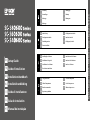 1
1
-
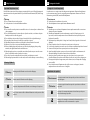 2
2
-
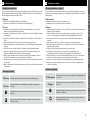 3
3
-
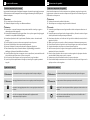 4
4
-
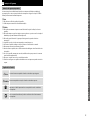 5
5
-
 6
6
-
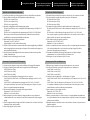 7
7
-
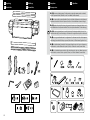 8
8
-
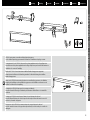 9
9
-
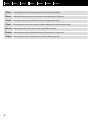 10
10
-
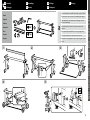 11
11
-
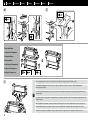 12
12
-
 13
13
-
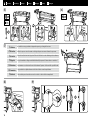 14
14
-
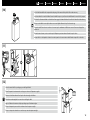 15
15
-
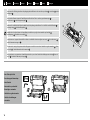 16
16
-
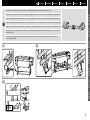 17
17
-
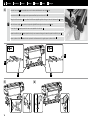 18
18
-
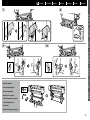 19
19
-
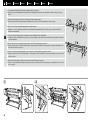 20
20
-
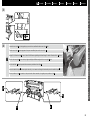 21
21
-
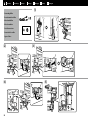 22
22
-
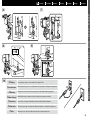 23
23
-
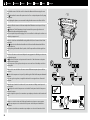 24
24
-
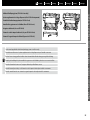 25
25
-
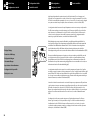 26
26
-
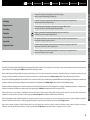 27
27
-
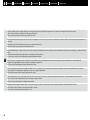 28
28
-
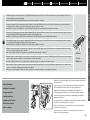 29
29
-
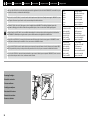 30
30
-
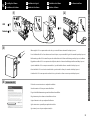 31
31
-
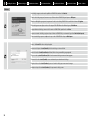 32
32
-
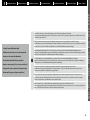 33
33
-
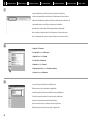 34
34
-
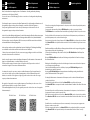 35
35
Epson SURECOLOR SC-S80610 de handleiding
- Type
- de handleiding
- Deze handleiding is ook geschikt voor
in andere talen
- English: Epson SURECOLOR SC-S80610 Owner's manual
- italiano: Epson SURECOLOR SC-S80610 Manuale del proprietario
- français: Epson SURECOLOR SC-S80610 Le manuel du propriétaire
- español: Epson SURECOLOR SC-S80610 El manual del propietario
- Deutsch: Epson SURECOLOR SC-S80610 Bedienungsanleitung
- português: Epson SURECOLOR SC-S80610 Manual do proprietário
Gerelateerde papieren
-
Epson SureColor SC-S60600 de handleiding
-
Epson Stylus Pro 4900 Designer Edition de handleiding
-
Epson SURECOLOR SC-P10000 de handleiding
-
Epson SureColor SC-P5000 STD de handleiding
-
Epson SURELAB D700 de handleiding
-
Epson SureColor SC-F7100 de handleiding
-
Epson SURECOLOR SC-F9200 de handleiding
-
Epson SX125 de handleiding
-
Epson SureColor SC-F7200 de handleiding
-
Epson SURECOLOR SC-T5200 de handleiding